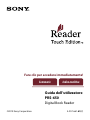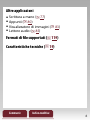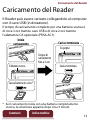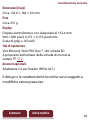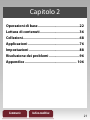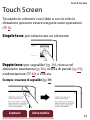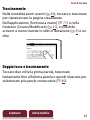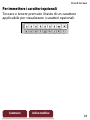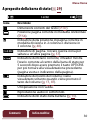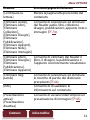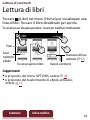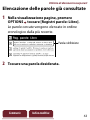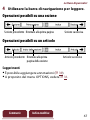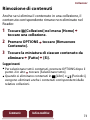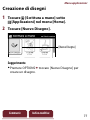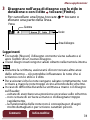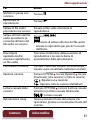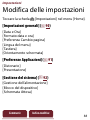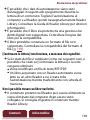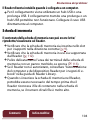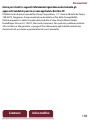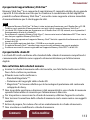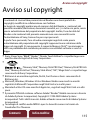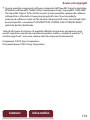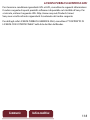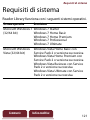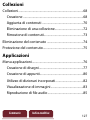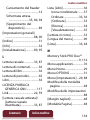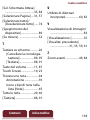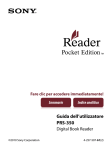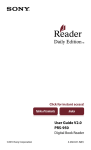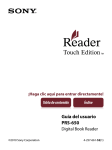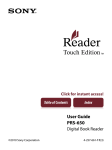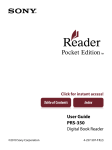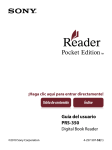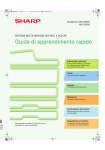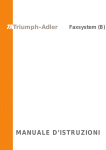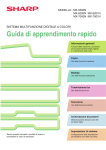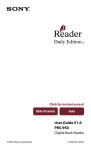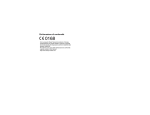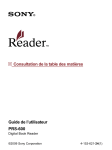Download PRS-650
Transcript
Fare clic per accedere immediatamente! Sommario Indice analitico Guida dell’utilizzatore PRS-650 Digital Book Reader ©2010 Sony Corporation 4-257-661-61(2) COMPLIMENTI Il Reader Touch Edition™ presenta queste eccezionali funzioni: Clear touch – il touch screen di alta qualità consente di navigare senza sforzo voltando le pagine con il passaggio del dito, aggiungere segnalibri con un tocco, prendere appunti ed evidenziare. Zoom caratteri – consente di ingrandire a piacere le dimensioni del testo o di zoomare sulle immagini per vederle più da vicino o per maggiore chiarezza. Dizionario – basta un doppio tocco su una parola per conoscerne il significato o la traduzione. Continuate a leggere. C’è ancora molto da scoprire. Sommario Indice analitico Personalizzare la schermata attesa con la propria immagine preferita. Utilizzare la funzione “Collezioni” per organizzare la propria libreria nel Reader™ e trovare il libro che si desidera leggere. Tenere sempre sott’occhio l’ora con la visualizzazione orologio* (premendo il tasto OPTIONS). * Impostare l’orario tramite l’impostazione [Data e Ora] ( 90). Per ulteriori dettagli, consultare il Guida dell’utilizzatore. Sommario Indice analitico Funzioni utili Annotazione Aggiunta di segnalibri ( 39) Evidenziazione di parole ( 40) Scrittura a mano di una nota ( 41) Aggiunta di note ( 42) Ridimensionamento Regolazione delle dimensioni del testo ( 47) Modifica della modalità pagina ( 48) Zoom avanti ( 49) Regolazione della visualizzazione del contenuto ( 52) Sommario Indice analitico Ricerca Reperimento delle note in un libro ( 44), in più libri ( 46) Ricerca di parole chiave ( 55) Ricerca di libri ( 34) Passaggio diretto a una pagina ( 57) Dizionario Durante la lettura di un libro ( 60) Come applicazione ( 82) Lista di parole già consultate ( 63) Lettura di periodici ( 65) Gestione delle collezioni Creazione ( 68) Aggiunta di contenuti ( 70) Eliminazione ( 72) Sommario Indice analitico Altre applicazioni Scrittura a mano ( 77) Appunti ( 80) Visualizzatore di immagini ( 83) Lettore audio ( 85) Formati di file supportati ( 119) Caratteristiche tecniche ( 19) Sommario Indice analitico Capitolo 1 Per iniziare................................................... 8-20 Parti e comandi............................................................ 8 Caricamento del Reader.........................................12 Consigli per il risparmio energetico...................14 Acquisizione di eBook.............................................17 Assistenza....................................................................18 Caratteristiche tecniche..........................................19 Sommario Indice analitico Per iniziare Parti e comandi Interruttore accensione Per Accendere o richiamare dalla modalità di riposo*1 Immettere la modalità di riposo Spegnimento completo Azione Far scorrere l’interruttore verso destra e rilasciare rapidamente. Far scorrere l’interruttore e rilasciare rapidamente. Viene visualizzata la schermata attesa*2. Quando non si trova nella modalità di riposo far scorrere e tenere premuto per più di 3 secondi. Seguire le istruzioni sullo schermo. *1Il consumo delle batterie è ridotto al minimo in modalità di riposo. *2Per i dettagli a proposito della [Schermata Attesa], vedere 94. Spia di carica/occupato Rosso: caricamento in corso Arancione: avvio/spegnimento in corso/accesso alla memoria interna Disattivato: Reader disattivato/in modalità di riposo/in funzione Sommario Indice analitico Parti e comandi Supporto Memory Stick Duo™ Scheda SD Indicazione Indicazione Slot Memory Stick PRO Duo™ Indicatore di accesso scheda di memoria Si illumina in arancione durante l’accesso alla scheda di memoria. Slot scheda SD Nota A proposito dell’utilizzo della scheda di memoria, vedere 112. Stilo Utile per le operazioni che richiedono una maggiore precisione. Accertarsi di utilizzare lo stilo in dotazione. Quando non viene utilizzato, inserirlo nell’apposito alloggiamento fino in fondo. Sommario Indice analitico Parti e comandi Touch screen ( 23) Per utilizzare il Reader, toccare leggermente lo schermo con un dito o con lo stilo in dotazione. Tasti < > (volta pagina) Premere < (precedente) o > (successiva) per voltare pagina. Tenere premuto < o > per voltare più pagine in maniera continua. Tasto (Home) ( 29) Mostra il menu [Home]. Tasto (Dimensioni) ( 47) Mostra un’utilità per modificare le dimensioni del testo, ingrandire una pagina e selezionare una modalità pagina. Tasto OPTIONS ( 31) Mostra il menu delle funzioni opzionali pertinenti. Sommario Indice analitico 10 Parti e comandi – VOL +*1 Tasto del volume ( 87) Consente di regolare il volume durante la riproduzione di un file audio. *1Il punto tattile sul tasto + rende le operazioni più facili. Presa delle cuffie Micro connettore USB ( 12) Utilizzato per il trasferimento dei dati e il caricamento del Reader. Foro RESET( 96) Fori per montare la copertina opzionale Con lo stesso foro nell’angolo in alto a sinistra del Reader, è possibile collegare una copertina opzionale. Sommario Indice analitico 11 Caricamento del Reader Caricamento del Reader Il Reader può essere caricato collegandolo al computer con il cavo USB (in dotazione). Il tempo di caricamento completo per una batteria scarica è di circa 3 ore tramite cavo USB e di circa 2 ore tramite l’adattatore CA opzionale (PRSA-AC1). Inizio caricamento Carica terminata Si spegne Tempo di caricamento fino a 3 ore Si illumina in rosso Carica terminata Carica batteria in corso* * Se il caricamento inizia con una batteria completamente scarica, la schermata apparirà dopo circa 5 minuti. Sommario Indice analitico 12 Caricamento del Reader Note Il Reader può essere caricato soltanto quando è acceso il computer a cui è collegato. Il Reader non può essere utilizzato quando è collegato a un computer tramite USB. Indicatori di stato durante il caricamento Icona e messaggio Stato [Carica batteria in corso] Caricamento in corso. l’icona della batteria non indica la carica rimanente della batteria durante il caricamento. [Carica terminata] Batteria completamente carica [Carica interrotta] Il Reader non sta caricando la batteria. Seguire le istruzioni sullo schermo. Suggerimento Durante la ricarica con l’adattatore CA opzionale (PRSA-AC1), nella barra di stato viene visualizzato ( 30). viene visualizzato una volta completata la ricarica. Per controllare lo stato della batteria nella barra di stato ( 30) durante l’uso Si raccomanda di ricaricare la batteria Sommario Indice analitico 13 Consigli per il risparmio energetico Consigli per il risparmio energetico Carica batteria in corso Per caricare completamente il Reader, continuare il caricamento fino a quando l’indicatore non mostra che la carica è completa ( 12). Il caricamento di una batteria completamente scarica richiede 3 ore tramite collegamento alla porta USB di un computer acceso e 2 ore tramite collegamento a un adattatore CA opzionale (PRSA-AC1). L’utilizzo del Reader durante il caricamento con l’adattatore CA opzionale può aumentare il tempo necessario per completare la carica, a seconda della modalità stessa di utilizzo. Temperatura di utilizzo consigliata Utilizzare il Reader entro l’intervallo di temperatura di utilizzo consigliata ( 19). Sommario Indice analitico 14 Consigli per il risparmio energetico Operazioni ad alto consumo di energia Nei seguenti casi la quantità di energia consumata può essere particolarmente elevata. Contenuto grafico pesante Riproduzione di file audio Presentazione fotografico di breve durata Utilizzo di schede di memoria esterne Inserimento ed espulsione frequenti di schede di memoria Numero eccessivo di contenuti in una scheda di memoria File ePub e PDF conformi solo in parte allo standard dei documenti Annotazioni, ricerca di parole chiave e ricerca nel dizionario Sommario Indice analitico 15 Consigli per il risparmio energetico Consigli per la Gestione dell’alimentazione Quando si prevede di non utilizzare il Reader per più di un giorno, passarlo in modalità di spegnimento ( 8, 89). Non lasciare il Reader senza carica per periodi di tempo prolungati. In caso contrario la capacità di caricamento della batteria ricaricabile incorporata potrebbe diminuire. Si consiglia di utilizzare un adattatore CA opzionale (PRSA-AC1). Le prestazioni di un caricatore di terzi non sono garantite. Mantenere il Reader a temperatura di utilizzo normale ( 19). Sommario Indice analitico 16 Acquisizione di eBook Acquisizione di eBook Per acquistare e trasferire eBook nel proprio Reader, occorre attenersi alla seguente procedura iniziale. 1 Installare il software Reader™ Library. 2 Creare un account su eBook Store. 3 Acquistare e scaricare gli eBook. 4 Autorizzare il computer e Reader. 5 Selezionare e trasferire gli eBook acquistati nel Reader. Dopo la procedura iniziale, occorrono soltanto i punti 3 e 5 per leggere altri eBook. Reader è dotato di istruzioni passo a passo che descrivono la procedura iniziale di cui sopra. Di seguito, vengono riportate le istruzioni di accesso. PC: Dal menu “start”, fare clic su “Risorse del computer” (“Computer” in Windows Vista, Windows 7), quindi fare doppio clic sull’unità “READER”. Trascinare “Acquisizione di eBook sul Reader” e rilasciare sul desktop. Mac: Sul desktop fare doppio clic su “READER”, trascinare “Acquisizione di eBook sul Reader” e rilasciare sul desktop. Fare doppio clic per aprire “Acquisizione di eBook sul Reader” e seguire le istruzioni passo passo. 17 Assistenza Assistenza Per tentare di risolvere il problema, consultare prima di tutto la sezione “Risoluzione dei problemi” ( 96) e la Guida di Reader Library. Sito Web per l’assistenza: support.sony-europe.com/eBook/PRS Sommario Indice analitico 18 Caratteristiche tecniche Caratteristiche tecniche Nome del modello PRS-650 Alimentazione Batteria ricaricabile incorporata: 3,7 V DC, 940 mA Collegamento USB: USB ad alta velocità (conforme a USB 2.0) Durata della batteria (riproduzione continua) Durata massima della batteria: circa 10.000 pagine voltate continuamente in sola lettura *1 *1Misurazione effettuata utilizzando contenuto di testo in formato ePub e una batteria completamente carica, voltando le pagine in maniera consecutiva ogni secondo circa per pagina, alla temperatura di utilizzo consigliata. La durata effettiva della batteria dipende poi dalle modalità di utilizzo e dai singoli dispositivi. Memoria disponibile per l’utente Circa 1,4 GB dopo l’impostazione iniziale La capacità di memoria disponibile dipende dalle dimensioni dei file di lettura precaricati nel Reader. Temperatura di utilizzo/caricamento Da 5 °C a 35 °C Sommario Indice analitico 19 Caratteristiche tecniche Dimensioni (l/a/p) Circa 118,8 × 168 × 9,6 mm Peso Circa 215 g Display: Display elettroforetico con diagonale di 152,4 mm 600 × 800 pixel, 0,151 × 0,153 pixel/mm Scala di grigi a 16 livelli Slot di espansione Slot Memory Stick PRO Duo™, slot scheda SD A proposito dell’utilizzo della scheda di memoria, vedere 112. Accessori opzionali: Adattatore CA per Reader (PRSA-AC1) Il design e le caratteristiche tecniche sono soggetti a modifiche senza preavviso. Sommario Indice analitico 20 Capitolo 2 Operazioni di base...........................................22 Lettura di contenuti.........................................36 Collezioni..........................................................68 Applicazioni.....................................................76 Impostazioni....................................................88 Risoluzione dei problemi................................96 Appendice..................................................... 106 Sommario Indice analitico 21 Operazioni di base A proposito della Guida dell’utilizzatore Attenersi alle istruzioni in basso durante la lettura della Guida dell’utilizzatore nel Reader. Per utilizzare i link alle pagine Toccare il link alla pagina per saltare direttamente alla pagina stessa (es., 4). Per ritornare alla pagina precedente, premere OPTIONS toccare [Andare a] [Visualizz. precedente]. Per ingrandire una pagina Vedere “Zoom avanti” ( 49). Le schermate contenute nel presente manuale possono differire da quelle effettivamente visualizzate nel Reader. Per utilizzare i link alle icone Toccare una delle icone che si trovano in fondo alla pagina per visualizzare “Indice analitico” o “Sommario”. Sommario Indice analitico 22 Touch Screen Touch Screen Toccando lo schermo con il dito o con lo stilo in dotazione possono essere eseguite varie operazioni ( 9). Singolo tocco: per selezionare un elemento Doppio tocco: per segnalibri ( 39), ricerca nel dizionario istantanea ( 60), ricerca di parole ( 55), evidenziazione ( 40) e così via. Esempio: creazione di segnalibri ( 39) Sommario Indice analitico 23 Touch Screen Suggerimento Per eliminare un segnalibro, toccarlo due volte. Passaggio con il dito Nella visualizzazione pagine, è possibile voltare pagina passando il dito sullo schermo. Per modificare le preferenze, vedere 90. Passaggio con il dito tenendo la pagina Passare il dito e tenere la pagina per voltare le pagine ripetutamente. Sommario Indice analitico 24 Touch Screen Trascinamento Nella modalità zoom avanti ( 49), toccare e trascinare per riposizionare la pagina visualizzata. Nell’applicazione [Scrittura a mano] ( 77) o nella funzione [Creare/Modificare] ( 41), è possibile scrivere a mano tramite lo stilo in dotazione ( 9) o un dito. Doppio tocco e trascinamento Toccare due volte la prima parola, trascinare lentamente fino all’ultima parola e quindi rilasciare per selezionare più parole consecutive ( 40). Sommario Indice analitico 25 Touch Screen Tastiera su schermo La tastiera su schermo viene utilizzata per la ricerca di parole ( 55), la creazione di appunti ( 42, 80), e la ricerca nel dizionario ( 62). Area di immissione Per Modificare Eliminare un carattere Sommario Azione nell’area di immissione Toccare il punto in cui posizionare il cursore. Toccare lo schermo per localizzare il per cursore, quindi toccare eliminare un carattere subito prima del cursore. Indice analitico 26 Touch Screen Per Terminare l’immissione Inserire una riga Azione nell’area di immissione Toccare [OK], [Ricerca] o [Fatto]. Toccare [Indietro]. Nota [Indietro] non può essere usato con [Ricerca]. Cambiare tipo di Toccare [123] per passare alla tastiera dei simboli. Per tornare alla tastiera tastiera originale, toccare [Abc]. Cambiare tipo di per passare alla tastiera Toccare caratteri con caratteri maiuscoli. Toccare per passare ai caratteri aggiuntivi. Immettere le parole Toccare una delle parole immesse precedentemente e mostrate sotto immesse l’area di immissione. precedentemente Nota La cronologia tastiera (parole immesse precedentemente) registra solo parole (con trattino) da 4 a 15 lettere. Sono esclusi numeri e altri simboli. Sommario Indice analitico 27 Touch Screen Per immettere i caratteri opzionali Toccare e tenere premuto il tasto di un carattere applicabile per visualizzare i caratteri opzionali. Sommario Indice analitico 28 Menu Home Menu Home Premere il tasto [Home]. (Home) per visualizzare il menu Contenuto letto più recente Toccare per elencare i libri ( 36) Ultimi libri caricati Lista collezioni ( 68) Segnalibri e annotazioni ( 46) Impostazioni del Reader ( 88) Menu [Home] Periodici ( 65) Ulteriori applicazioni ( 76) Barra di stato ( 30) Suggerimento Il messaggio [Nuova consegna] viene visualizzato quando viene trasferito un periodico. Sommario Indice analitico 29 Menu Home A proposito della barra di stato ( 29) Icona Descrizione Dimensioni correnti del testo ( 47). Posizione pagina corrente in modalità orizzontale ( 54). Indicatore della posizione di pagina corrente in modalità divisione in 2 colonne o divisione in 3 colonne ( 48). Indicatore di pagina. Toccare questa icona per saltare a un’altra pagina ( 57). Indicatore dell’orario corrente; il Reader mostra l’orario corrente al centro della barra di stato per 5 secondi dopo avere premuto il tasto OPTIONS per poi tornare alla visualizzazione precedente (pagina vuota o indicatore della pagina). Indicatore del livello del volume; viene visualizzato soltanto quando viene premuto il tasto del volume ( 11, 87). Un’operazione non valida. Riproduzione audio in sottofondo. Indicatore dello stato della batteria ( 13). Sommario Indice analitico 30 Menu OPTIONS Menu OPTIONS Premere il tasto OPTIONS ( 10) per visualizzare il menu delle relative funzioni supplementari. Elementi del menu OPTIONS I seguenti elementi sono elencati in ordine alfabetico. Quando si visualizza il menu OPTIONS, non tutti gli elementi elencati in basso verranno mostrati in tutte le circostanze. Elemento [Aggiungere Contenuto], [Aggiungere a Collezione] [Aggiungere Segnalibro] [Andare a] [Cambiare dizionario] Sommario Descrizione/pagina di riferimento Consente di aggiungere contenuti a una collezione ( 70). Consente di creare un segnalibro sulla pagina ( 39). [Cronologia]: consente di navigare tra le pagine precedentemente visualizzate ( 59). [Indice]: consente di visualizzare l’indice. [Selezionare Pagina]: consente di saltare a un’altra pagina ( 57). [Visualizz. precedente]: consente di saltare alla pagina visualizzata in precedenza ( 59). Mostra una lista di dizionari da selezionare. Indice analitico 31 Menu OPTIONS Elemento [Continuare la lettura] [Eliminare Audio], [Eliminare Libri], [Eliminare Collezioni], [Eliminare Disegni], [Eliminare Pubblicazioni], [Eliminare Appunti], [Eliminare Note], [Eliminare Immagini] [Eliminare Libro], [Eliminare Disegno], [Eliminare Pubblicazione], [Eliminare Appunto] [Eliminare Reg. parole] [Info] [Presentazione attiva]/ [Presentazione disattiva] Sommario Descrizione/pagina di riferimento Mostra la pagina letta più recente del contenuto. Consente di selezionare ed eliminare dal Reader audio, libri, collezioni, disegni, pubblicazioni, appunti, note o immagini ( 74). Consente di eliminare dal Reader il libro, il disegno, la pubblicazione o l’appunto correntemente visualizzato. Consente di selezionare ed eliminare le ricerche di parole del dizionario precedenti ( 64). Consente di visualizzare le informazioni sul contenuto. Consente di avviare/interrompere un presentazione di immagini ( 83). Indice analitico 32 Menu OPTIONS Elemento [Lettura casuale attivata]/ [Lettura casuale disattivata] [Lettura in corso] [Note] [Nuova Collezione], [Nuovo Disegno], [Nuovo Appunto] [Ordinare:] [Orientamento] Sommario Descrizione/pagina di riferimento Consente di riprodurre tutti i file audio in ordine casuale ( 87). Mostra il lettore audio ( 86). [Creare/Modificare]: mostra gli strumenti per aggiungere segnalibri, evidenziare, scrivere a mano e rimuovere annotazioni ( 41). [Lista]: consente di visualizzare la lista [Note] nel contenuto ( 44). [Nascondere]/[Mostrare]: consente di visualizzare e nascondere alternativamente le annotazioni ( 59). Consente di creare una nuova collezione ( 68), un disegno ( 77) o un appunto ( 80). Consente di modificare l’ordinamento della lista ( 36). Cambia l’orientamento schermata dalla modalità verticale a quella orizzontale e viceversa ( 54). Indice analitico 33 Menu OPTIONS Elemento [Proteggere Audio], [Proteggere Libri], [Proteggere Disegni], [Proteg.Pubblicazioni], [Proteggere Appunti], [Proteggere Immagini] [Reg. parole: Dizionario] Descrizione/pagina di riferimento Consente di proteggere audio, libri, disegni, pubblicazioni, promemoria e immagini impedendo che vengano eliminati accidentalmente ( 75). In un dizionario, mostra una lista delle ultime 100 parole ricercate precedentemente ( 82). Nel caso di un libro o di un periodico, [Registri parole: mostra una lista delle ultime 100 Libro] [Reg. parole: Periodico] parole ricercate precedentemente nel dizionario ( 63). Consente di regolare la visualizzazione [Regolare dei contenuti ( 52). Visualizzazione] Ricerca per titolo del contenuto o [Ricerca] parole nei contenuti con la parola chiave immessa dalla tastiera su schermo ( 56). Consente di rimuovere il contenuto da [Rimuovere una collezione ( 73). Contenuto] Consente di eliminare un segnalibro [Rimuovere sulla pagina ( 39). Segnalibro] Sommario Indice analitico 34 Menu OPTIONS Elemento [Rinominare Collezione] [Ripetere] Descrizione/pagina di riferimento Consente di modificare il nome di collezione ( 69). Consente di impostare la riproduzione ripetuta dei file audio ( 87). Consente di riprendere la [Riprendere la riproduzione audio ( 87). Lettura] [Ritornare alla Lista] Mostra la lista dei contenuti. [Sel.Schermata Attesa] Consente di selezionare le immagini per la schermata attesa ( 84). [Visualizz. Consente di tornare alla pagina precedente] precedentemente visualizzata. [Visualizzazione:] Consente di modificare il modo in cui viene visualizzata la lista. Consente di visualizzare il menu / OPTIONS precedente/successivo. Suggerimento La pressione del tasto OPTIONS per 2 secondi corrisponde al tocco di o alla pressione di OPTIONS toccando [Ritornare alla Lista]. Sommario Indice analitico 35 Lettura di contenuti Lettura di libri Toccare [Libri] nel menu [Home] per visualizzare una lista di libri. Toccare il libro desiderato per aprirlo. Toccare per passare alla pagina precedente Toccare per modificare l’ordinamento Titolo Data di trasferimento al Reader Toccare per aprire un libro Visualizzazione dell’icona condizionale ( 37) Barra di scorrimento Suggerimenti A proposito del menu OPTIONS, vedere 31. A proposito del trasferimento di eBook al Reader, vedere 17. Sommario Indice analitico 36 Lettura di libri Icona condizionale Icona / Condizione Contenuto non letto o ultimo contenuto trasferito. Contenuto protetto ( 75). Contenuto della scheda di memoria. Giorni alla data di scadenza. Quando un libro è scaduto, viene visualizzato il messaggio [Scaduto]. Sommario Indice analitico 37 Lettura di libri Operazione alla visualizzazione pagine Passare il dito sullo schermo per voltare pagina : Promemoria scritti a mano. Toccare per mostrare la miniatura. Toccare la miniatura per la visualizzazione a pagina intera. Toccare due volte per aggiungere un segnalibro : una nota aggiunta. Toccare per visualizzare la nota aggiunta. Toccare due volte per aprire il Toccare per saltare dizionario/ricercare/ a un’altra pagina aggiungere un evidenziato Sommario Indice analitico 38 Annotazione Annotazione Aggiunta di segnalibri Creazione: – Doppio tocco: toccare due volte l’angolo in alto a destra della pagina ( 23). – Dal menu OPTIONS: [Aggiungere Segnalibro] ( 31) – Dal menu OPTIONS: [Note] [Creare/Modificare] ( 41) Eliminazione: toccare due volte un segnalibro. Aggiunta di una nota in un segnalibro: vedere 42. Sommario Indice analitico 39 Annotazione Evidenziazione di parole Evidenziazione alla visualizzazione pagine: – Una parola: toccare due volte una parola. – Parole consecutive: toccare due volte e trascinare ( 25). – Alla finestra degli strumenti a comparsa, toccare l’evidenziatore per evidenziare. Uscire Evidenziatore – L’evidenziazione può essere effettuata dal menu OPTIONS: [Note] [Creare/Modificare] ( 41). Eliminazione: – Dal menu OPTIONS: [Note] [Creare/Modificare] ( 41). Aggiunta di una nota in un evidenziato: vedere 42. Sommario Indice analitico 40 Annotazione Scrittura a mano di una nota Premere OPTIONS toccare [Note] [Creare/Modificare] utilizzare lo stilo o il dito per disegnare una linea. Evidenziatore Gomma Penna Segnalibro Consente di salvare automaticamente e di uscire Consente di elencare le note del contenuto ( 44) Eliminazione di una linea disegnata/evidenziato: toccare e sfiorare la linea disegnata o l’evidenziato. Note Durante la scrittura, assicurarsi di non toccare altre aree dello schermo – ciò potrebbe influenzare le note che si scrivono con lo stilo o il dito. Per assicurarsi che le note vengano salvate correttamente, non scrivere a mano le note troppo vicino al bordo dello schermo. In caso di difficoltà durante la scrittura a mano o il disegno sul Reader: –evitare di esercitare una pressione eccessiva sullo schermo. –non cercare di scrivere a mano o di disegnare troppo rapidamente. –la funzionalità delle note non è concepita per disegni molto dettagliati o per scrivere caratteri piccoli. Sommario Indice analitico 41 Annotazione Aggiunta di note 1 Toccare un segnalibro o una parola evidenziata [per Disegno] o [per Tastiera]. Per immettere una nota scritta a mano, toccare [per Disegno]. Penna Uscire Area di disegno Gomma Per immettere un promemoria con il testo immesso ( 26), toccare [per Tastiera]. Nota Se si aggiunge una nota al testo evidenziato in [Creare/ Modificare], deselezionare tutte le icone di strumento di annotazione, quindi toccare l’evidenziato. 2 Immettere una nota toccare [Fatto]. verrà aggiunto al segnalibro o all’evidenziato. Per visualizzare la nota aggiunta, toccare un segnalibro o un evidenziato con . Sommario Indice analitico 42 Annotazione Note Durante la scrittura, assicurarsi di non toccare altre aree dello schermo – ciò potrebbe influenzare le note che si scrivono con lo stilo o il dito. Per assicurarsi che le note vengano salvate correttamente, non scrivere a mano le note troppo vicino al bordo dello schermo. In caso di difficoltà durante la scrittura a mano o il disegno sul Reader: –evitare di esercitare una pressione eccessiva sullo schermo. –non cercare di scrivere a mano o di disegnare troppo rapidamente. –la funzionalità delle note non è concepita per disegni molto dettagliati o per scrivere caratteri piccoli. Per modificare una nota Toccare un segnalibro o un evidenziato con [Modificare] modificare una nota toccare [Fatto]. Per eliminare una nota Toccare un segnalibro o un evidenziato con [Eliminare] [Sì]. Sommario Indice analitico 43 Trovare una nota Trovare una nota Ricerca di note in un libro 1 Premere OPTIONS toccare [Note] [Lista]. Viene visualizzata una lista di tutti i segnalibri, gli evidenziati e i promemoria scritti a mano del libro corrente. Toccare per modificare il tipo di ordinamento Titolo Numero di pagina annotata Tipi di nota ( 45) Suggerimento A proposito del menu OPTIONS, vedere 31. 2 Toccare una nota. Viene visualizzata la pagina contenente la nota selezionata. Sommario Indice analitico 44 Trovare una nota Icone e tipi di nota nella lista [Note] Icona Tipi di nota Segnalibro Segnalibro con una nota scritta a mano Segnalibro con una nota di testo Evidenziato Evidenziato con una nota scritta a mano Evidenziato con una nota di testo Promemoria scritto a mano Suggerimento È possibile impostare la fusione delle note del Reader e di Reader Library durante la sincronizzazione. Per ulteriori istruzioni, consultare la Guida di Reader Library. Sommario Indice analitico 45 Trovare una nota Reperimento delle note in tutti i contenuti 1 Toccare [Tutte le note] nel menu [Home]. Viene visualizzata una lista di tutti i segnalibri, gli evidenziati e i promemoria scritti a mano di tutti i contenuti. Toccare per modificare il tipo di ordinamento Titolo Data annotata/Titolo del libro o periodico/Data della pubblicazione/Numero di pagina annotata Tipi di nota ( 45) Suggerimento A proposito del menu OPTIONS, vedere 31. 2 Toccare una nota della lista. Viene visualizzata la pagina contenente la nota selezionata. Sommario Indice analitico 46 Ridimensionamento Ridimensionamento Premere ( 10) per ridimensionare. Uscire Dimensioni del testo Indicatore dimensioni Regolazione delle dimensioni del testo: selezionare le icone delle dimensioni del testo e chiudere. Note Visualizzando file PDF in dimensioni diverse da [S], può accadere quanto segue. [S] è la dimensione predefinita per i caratteri. Se è selezionata un’altra dimensione, le dimensioni del testo potrebbero non cambiare correttamente. Le funzioni quali evidenziazione, ricerca e selezione temporanea di parole potrebbero non funzionare correttamente. La tabella e i grafici potrebbero non essere visualizzati correttamente. Non è possibile ridimensionare una pagina contenente soltanto immagini. Sommario Indice analitico 47 Ridimensionamento Modifica della modalità pagina È possibile ingrandire una pagina selezionando la modalità pagina. 1 Premere toccare [Modalità Pagina]. 2 Toccare l’elemento desiderato tra i seguenti. Menu [Modalità Pagina] Elemento [Modalità Pagina] Descrizione [Originale] Consente di visualizzare il layout di pagina originale. Consente di rimuovere i margini. [Margini tagliati]*1 Consente di visualizzare la pagina in ordine [Divisione in numerico dividendo la pagina in quattro. 2 colonne] [Divisione in Consente di visualizzare la pagina in ordine 3 colonne] numerico dividendo la pagina in sei. [Pagina intera]*2 Consente di espandere la pagina a una pagina intera. *1A seconda del contenuto potrebbe non essere possibile ingrandire una certa pagina. 2 * La modalità [Pagina intera] è disponibile soltanto quando la schermata è in visualizzazione orizzontale ( 54). Nota Per immettere un promemoria scritto a mano, è necessario ripristinare la modalità pagina su [Originale]. Sommario Indice analitico 48 Ridimensionamento Zoom avanti La pagina corrente visualizzata può essere ingrandita. Inoltre, è possibile bloccare l’ingrandimento in modo da mantenere la posizione e il livello dell’ingrandimento. Questa funzione è utile durante la lettura di un libro contenente immagini digitalizzate. 1 Premere toccare [ Zoom avanti]. Suggerimento Premere e > simultaneamente alla visualizzazione pagine per ingrandire immediatamente la pagina del 10%. 2 Trascinare il dispositivo di scorrimento dello zoom, oppure toccare + o – ripetutamente sulla barra di zoom fin quando la pagina non viene ingrandita alla scala desiderata. Zoom avanti Barra di scorrimento dello zoom Zoom indietro alle dimensioni originali Sommario Indice analitico 49 Ridimensionamento Ingrandimento di un’immagine o di una colonna specificata alle dimensioni dello schermo Toccare due volte un’immagine o una colonna che si desidera ingrandire. L’immagine o la dimensione della colonna viene ingrandita automaticamente per adattarsi alle dimensioni dello schermo e l’ingrandimento viene bloccato. Suggerimento In modalità zoom è possibile passare alla pagina successiva/precedente in modalità blocco zoom ([ Bloccare]). Sommario Indice analitico 50 Ridimensionamento Uso della modalità zoom avanti Toccare [ Bloccare] [ Sbloccare] / / / * Per Cambiare l’orientamento schermata. Adattare la larghezza della pagina a quella dello schermo. Adattare l’altezza della pagina a quella dello schermo. Consente di bloccare il rapporto di zoom e l’area ingrandita. È possibile leggere il libro così com’è. Tornare alla modalità zoom avanti. Per mantenere la schermata con lo zoom bloccato, premere per uscire. Alla successiva apertura del libro, verrà ripristinata la schermata con lo zoom bloccato. Consente di scorrere la pagina. Si può scorrere la pagina anche trascinando o toccando la pagina su cui si desidera effettuare lo zoom avanti. Consente di sapere quale parte della pagina è attualmente visualizzata. Consente di tornare alla visualizzazione originale. * Visualizzare nella modalità zoom avanti. Nota In modalità zoom avanti, i link di pagina non sono disponibili. Sommario Indice analitico 51 Regolazione della visualizzazione del contenuto Regolazione della visualizzazione del contenuto Si può rendere più leggibile una pagina difficile da leggere, come un documento digitalizzato o a colori, regolando la luminosità e il contrasto. 1 2 Premere OPTIONS toccare [Regolare Visualizzazione]. Toccare l’elemento desiderato tra i seguenti. Elemento [Originale] [Saturo] [Dettagli] [Più chiaro] [Più scuro] [Su misura] 3 Descrizione Consente di visualizzare la pagina con la qualità originale. Consente di migliorare la leggibilità rafforzando il contrasto. Compensazione della retroilluminazione; consente di visualizzare i dettagli in un’area scura. Consente di aumentare la luminosità. Consente di diminuire la luminosità. Modalità impostazioni personalizzate ( 53). Toccare per applicare l’impostazione e uscire. La modifica verrà memorizzata soltanto nel contenuto oggetto di regolazione. Selezionare [Originale] quando è necessario ripristinare l’impostazione predefinita. Sommario Indice analitico 52 Regolazione della visualizzazione del contenuto Modalità impostazioni personalizzate 1 Toccare trascinare il dispositivo di scorrimento, oppure toccare ripetutamente o fin quando la pagina non risulta regolata secondo la luminosità e il contrasto desiderati. Dispositivo di scorrimento Consente di ripristinare il valore delle impostazioni personali precedenti. 2 Toccare per applicare l’impostazione e uscire. La modifica verrà memorizzata soltanto nel contenuto oggetto di regolazione. Selezionare [Originale] ( 52) quando è necessario ripristinare l’impostazione predefinita. Sommario Indice analitico 53 Orientamento schermata Orientamento schermata È possibile impostare l’orientamento schermata sulla modalità verticale od orizzontale selezionando [Orientamento] in uno dei menu OPTIONS. Per modificare la direzione della rotazione della schermata, vedere [Orientamento schermata] ( 91). Verticale Orizzontale Indicatore di posizione Sommario Indice analitico 54 Ricerca Ricerca Selezionando una o più parole Per selezionare una parola, toccare due volte una parola desiderata alla visualizzazione pagine. Per selezionare parole consecutive, vedere “Doppio tocco e trascinamento” ( 25). Verrà visualizzata la seguente schermata. Uscire Ricerca Per annullare, toccare e toccare un altro punto qualsiasi nella visualizzazione pagine. Per cercare le parole selezionate, toccare . Verrà visualizzata la schermata dei risultati della ricerca. I risultati vengono evidenziati nella pagina. Per annullare, toccare e uscire. o per passare al Per navigare, toccare risultato precedente/successivo. Sommario Indice analitico 55 Ricerca Dalla tastiera su schermo 1 Premere OPTIONS toccare [Ricerca] immettere una parola usando la tastiera su schermo ( 26) toccare [Ricerca]. Verrà visualizzata la schermata dei risultati della ricerca. I risultati vengono evidenziati nella pagina. 2 Toccare o per passare al risultato precedente/successivo. Per annullare, toccare e uscire. Suggerimento Prima di eseguire una ricerca, è possibile modificare una parola selezionata. Toccare due volte una parola premere OPTIONS toccare [Ricerca] modificare la parola nell’area di immissione della tastiera su schermo toccare [Ricerca]. Sommario Indice analitico 56 Passaggio diretto a una pagina Passaggio diretto a una pagina Utilizzando il dispositivo di scorrimento Toccare il numero di pagina mostrato nella barra di stato trascinare il dispositivo di scorrimento o toccare un punto sulla barra di salto verso le pagine. Uscire Barra di salto verso le pagine Dispositivo di scorrimento Numero di pagina Suggerimento Il passaggio a una pagina può essere effettuato dal menu OPTIONS. Premere OPTIONS toccare [Andare a] [Selezionare Pagina]. Sommario Indice analitico 57 Passaggio diretto a una pagina Per numero di pagina Toccare il numero di pagina mostrato nella barra di stato toccare [Immett. N. pagina] il tasto numerico per immettere il numero di pagina [Andare a]. Il Reader salterà alla pagina specificata. Area di immissione Tasto (Eliminare) Se il numero di pagina immesso supera il numero di pagine nel libro, il Reader mostrerà l’ultima pagina. Se si immette 0, verrà visualizzata la prima pagina. Sommario Indice analitico 58 Passaggio diretto a una pagina Toccando un link Il link viene visualizzato sullo schermo con un’evidenziazione. Toccare il link alla pagina per saltare alla pagina stessa. Nota Se un link è coperto da un evidenziato, premere OPTIONS toccare [Note] [Nascondere] per nascondere l’evidenziato. Ritorno alla pagina precedentemente visualizzata Premere OPTIONS toccare [Andare a] [Visualizz. precedente]. Saltare alle pagine visualizzate Premere OPTIONS toccare [Andare a] [Cronologia] (visualizzazione precedente) o (visualizzazione successiva) . Sommario Indice analitico 59 Utilizzo di dizionari incorporati Utilizzo di dizionari incorporati È possibile una ricerca istantanea di un significato o traduzione tramite i dizionari incorporati. 1 Toccare due volte una parola. Viene visualizzato il titolo della definizione della parola. Dizionario Parole candidate ( 62) Titolo del dizionario corrente Area di definizione Suggerimenti Toccare per cambiare ed eseguire la ricerca in un altro dizionario. Reader è dotato di 12 dizionari incorporati. –2 dizionari di inglese –10 dizionari bilingue Le parole in inglese possono essere tradotte in francese, tedesco, spagnolo, italiano e olandese, o viceversa. Sommario Indice analitico 60 Utilizzo di dizionari incorporati 2 Toccare o l’area di definizione. La definizione viene visualizzata in pieno nel visualizzatore del dizionario. Per passare alla pagina successiva, passare il dito sullo schermo o premere i tasti < > (volta pagina) ( 10). Area di definizione (tastiera) ( 62) Suggerimenti Toccare due volte una parola nell’area di definizione per ricercare la parola selezionata nello stesso dizionario. Per ritornare alla pagina di definizione visualizzata precedentemente, premere OPTIONS toccare [Visualizz. precedente]. Dal menu OPTIONS, è possibile eseguire le seguenti funzioni. –Passaggio a un altro dizionario e nuova ricerca. –Elencazione delle parole già consultate nel dizionario selezionato ( 63). Sommario Indice analitico 61 Utilizzo di dizionari incorporati Elencazione delle parole con le stesse iniziali della parola immessa Toccare o (tastiera) ( 26). La lista della parole candidate cambia in modo dinamico ogni volta che si modifica la parola nell’area di immissione. Parole candidate elencate Numero di voci e numero di pagina/pagine totali Consente di scorrere la pagina Area di immissione Sommario Indice analitico 62 Utilizzo di dizionari incorporati Elencazione delle parole già consultate 1 Nella visualizzazione pagine, premere OPTIONS toccare [Registri parole: Libro]. Le parole cercate vengono elencate in ordine cronologico dalla più recente. Parola e definizione 2 Toccare una parola desiderata. Sommario Indice analitico 63 Utilizzo di dizionari incorporati Per eliminare i registri di parole Premere OPTIONS toccare [Eliminare Reg. parole] toccare la casella di ciascuna parola che si desidera eliminare [Fatto] [Sì]. Suggerimento Inoltre, è possibile visualizzare una lista delle parole cercate in un dizionario premendo OPTIONS toccare [Reg. parole: Dizionario] quando si visualizza l’area di definizione ( 61) oppure la lista delle parole candidate ( 62). Sommario Indice analitico 64 Lettura di periodici Lettura di periodici È possibile leggere quotidiani e riviste da [Periodici] nel menu [Home]. 1 Toccare [Periodici] nel menu [Home]. Suggerimento L’ultimo periodico trasferito viene visualizzato nel menu [Home] come [Nuova consegna]. 2 Toccare un periodico desiderato per andare alla lista delle pubblicazioni. Suggerimento A proposito del menu OPTIONS, vedere 31. Sommario Indice analitico 65 Lettura di periodici 3 Toccare una pubblicazione desiderata nella lista. Toccare per passare alla pagina precedente Toccare per modificare l’ordinamento Data di pubblicazione Titolo della prima pagina Toccare per aprire una pubblicazione Visualizzazione dell’icona condizionale ( 37) Barra di scorrimento Suggerimento A proposito del menu OPTIONS, vedere 31. Sommario Indice analitico 66 Lettura di periodici 4 Utilizzare la barra di navigazione per leggere. Operazioni possibili su una sezione Sezione precedente Ritornare alla prima pagina Sezione successiva Operazioni possibili su un articolo Articolo precedente Ritornare alla prima pagina della sezione Articolo successivo Suggerimenti È possibile aggiungere annotazioni ( 39). A proposito del menu OPTIONS, vedere 31. Sommario Indice analitico 67 Collezioni Collezioni Creazione È possibile raggruppare il contenuto desiderato in Reader come collezione. 1 Toccare [Collezioni] nel menu [Home] [Nuova Collezione]. [Nuova Collezione] Suggerimento Premere OPTIONS toccare [Nuova Collezione] per creare una collezione. Sommario Indice analitico 68 Collezioni 2 Immettere il nome della collezione usando la tastiera su schermo ( 26) toccare [OK]. 3 Toccare [Memoria interna], [Memory Stick™] o [Scheda SD] per selezionare la posizione in cui creare la collezione toccare [OK]. Viene creata una nuova collezione nella lista [Collezioni]. Suggerimento È possibile creare/sincronizzare una collezione tramite Reader Library. Per i dettagli, consultare la Guida di Reader Library. Per modificare il nome di una collezione Nella lista [Collezioni] toccare la collezione premere OPTIONS toccare [Rinominare Collezione] immettere un nuovo nome di collezione usando la tastiera su schermo [OK]. Sommario Indice analitico 69 Collezioni Aggiunta di contenuti Dalle collezioni Nota È possibile aggiungere soltanto il contenuto con la stessa ubicazione fisica della collezione selezionata. 1 Toccare [Collezioni] nel menu [Home] toccare una collezione creata. 2 Premere OPTIONS toccare [Aggiungere Contenuto] [Libri] o [Periodici]. Nella lista dei periodici, selezionare un periodico, quindi selezionare una pubblicazione. 3 Toccare la miniatura di un contenuto desiderato [Fatto]. Sommario Indice analitico 70 Collezioni Dalla lista dei libri o delle pubblicazioni 1 Nella lista dei libri o delle pubblicazioni, premere OPTIONS toccare [Aggiungere a Collezione]. 2 Nella lista di collezioni toccare la collezione a cui si desidera aggiungere il contenuto. 3 Toccare la miniatura del contenuto desiderato [Fatto]. È possibile controllare il contenuto aggiunto nella lista delle collezioni. Suggerimento Per selezionare tutti i libri o le pubblicazioni, premere OPTIONS nella lista [Aggiungere Libri] o [Aggiun. Pubblicazioni] toccare [Selezionare tutto]. Sommario Indice analitico 71 Collezioni Eliminazione di una collezione Anche se si elimina una collezione, tutti i contenuti nella collezione rimangono non eliminati nel Reader. 1 2 3 Toccare [Collezioni] nel menu [Home]. Premere OPTIONS toccare [Eliminare Collezioni]. Toccare la casella di controllo di ciascuna collezione da eliminare [Fatto] [Sì]. Suggerimento È anche possibile eliminare una collezione usando Reader Library. Per i dettagli, consultare la Guida di Reader Library. Sommario Indice analitico 72 Collezioni Rimozione di contenuti Anche se si elimina il contenuto in una collezione, il contenuto corrispondente rimane non eliminato nel Reader. 1 Toccare [Collezioni] nel menu [Home] toccare una collezione. 2 Premere OPTIONS toccare [Rimuovere Contenuto]. 3 Toccare la miniatura di ciascun contenuto da eliminare [Fatto] [Sì]. Suggerimenti Per selezionare tutti i contenuti, premere OPTIONS dopo il punto 2 in alto toccare [Selezionare tutto]. [Periodici], Quando si eliminano contenuti in [Libri] o vengono eliminati anche i contenuti corrispondenti dalle relative collezioni. Sommario Indice analitico 73 Eliminazione del contenuto Eliminazione del contenuto Esempio: lista [Libri] 1 Toccare [Libri] premere OPTIONS toccare [Eliminare Libri]. Per eliminare: toccare la miniatura di un libro con la casella di controllo vuota. Per eliminarli tutti: premere OPTIONS toccare [Selezionare tutto]. Per ripristinare: toccare la miniatura di un libro con la casella di controllo selezionata. Per ripristinarli tutti: premere OPTIONS toccare [Deselezionare tutto]. 2 Toccare [Fatto] [Sì]. Numero selezionato di elementi (Proteggere) Casella di controllo Suggerimento È anche possibile eliminare il libro correntemente visualizzato. Premere OPTIONS nella visualizzazione pagine toccare [Eliminare Libro] [Sì]. Sommario Indice analitico 74 Protezione del contenuto Protezione del contenuto Esempio: lista [Libri] 1 Toccare [Libri] premere OPTIONS toccare [Proteggere Libri]. Per proteggere: toccare la miniatura di un libro con . Per proteggerli tutti: premere OPTIONS toccare [Proteggere tutto]. Per togliere la protezione: toccare la miniatura di un libro con . Per togliere la protezione da tutti i libri: premere OPTIONS toccare [Togliere protezione tutto]. 2 Toccare [Fatto]. Numero selezionato di elementi (Togliere protezione) (Proteggere) Nota Questa funzione di protezione funziona solo sul Reader. Il contenuto protetto può essere sempre eliminato tramite il computer. Sommario Indice analitico 75 Applicazioni Menu applicazioni Il menu [Applicazioni] offre funzioni utili quali l’ascolto di musica durante la lettura di un libro, la creazione di un testo o di un promemoria scritto a mano e così via. Toccare la scheda [Applicazioni] nel menu [Home]. Per elencare tutte le immagini ( 83) Ultime immagini Per elencare/creare note scritte a mano ( 77) Ultimi disegni Lettore audio ( 85) Per utilizzare il dizionario attualmente selezionato ( 82) Sommario Per creare/modificare/ visualizzare appunti ( 80) Indice analitico 76 Menu applicazioni Creazione di disegni 1 Toccare [Scrittura a mano] sotto [Applicazioni] nel menu [Home]. 2 Toccare [Nuovo Disegno]. [Nuovo Disegno] Suggerimento Premere OPTIONS toccare [Nuovo Disegno] per creare un disegno. Sommario Indice analitico 77 Menu applicazioni 3 Disegnare nell’area di disegno con lo stilo in dotazione o con il dito toccare [Finito]. Per cancellare una linea, toccare toccare o sfiorare una parte della linea. Penna Gomma Uscire Area di disegno Suggerimenti Toccando [Nuovo] il disegno corrente viene salvato e si apre l’editor di un nuovo disegno. I nuovi disegni creati vengono salvati soltanto nella memoria interna. Note Durante la scrittura, assicurarsi di non toccare altre aree dello schermo – ciò potrebbe influenzare le note che si scrivono con lo stilo o il dito. Per assicurarsi che le note vengano salvate correttamente, non scrivere a mano le note troppo vicino al bordo dello schermo. In caso di difficoltà durante la scrittura a mano o il disegno sul Reader: –evitare di esercitare una pressione eccessiva sullo schermo. –non cercare di scrivere a mano o di disegnare troppo rapidamente. –la funzionalità delle note non è concepita per disegni molto dettagliati o per scrivere caratteri piccoli. Sommario Indice analitico 78 Menu applicazioni Visualizzazione/modifica dei disegni creati Dopo il punto 1 ( 77), toccare la miniatura di un disegno da visualizzare. Toccare [Modificare] e attenersi al punto 3 in alto. Per eliminare/proteggere un disegno Toccare [Scrittura a mano] in [Applicazioni] nel menu [Home], premere OPTIONS toccare [Eliminare Disegni] o [Proteggere Disegni]. Per l’eliminazione, attenersi alle istruzioni dell’esempio per l’eliminazione dei libri descritte in “Eliminazione del contenuto” ( 74). Per la protezione, attenersi alle istruzioni di esempio per la protezione dei libri descritte in “Protezione del contenuto” ( 75). Suggerimento Dopo il punto 1 ( 77), toccare la miniatura di un disegno da visualizzare e premere OPTIONS toccare [Eliminare Disegno] per eliminare il disegno correntemente visualizzato. Sommario Indice analitico 79 Menu applicazioni Creazione di appunti 1 Toccare [Appunti] in menu [Home]. 2 Toccare [Nuovo Appunto]. [Applicazioni] nel [Nuovo Appunto] Suggerimento 3 Premere OPTIONS toccare [Nuovo Appunto] per creare un appunto. Immettere il testo nell’area di immissione usando la tastiera su schermo ( 26) Toccare [Fatto]. Suggerimenti Toccando [Nuovo] l’appunto corrente viene salvato e si apre l’editor di un nuovo appunto. I nuovi appunti creati vengono salvati soltanto nella memoria interna. Sommario Indice analitico 80 Menu applicazioni Visualizzazione/modifica di appunti Dopo il punto 1 ( 80), toccare un promemoria da visualizzare. Toccare [Modificare] e seguire il punto 3 ( 80). Per eliminare/proteggere un appunto nella lista Toccare [Appunti] in [Applicazioni] nel menu [Home], premere OPTIONS toccare [Eliminare Appunti] o [Proteggere Appunti]. Per l’eliminazione, attenersi alle istruzioni dell’esempio per l’eliminazione dei libri descritte in “Eliminazione del contenuto” ( 74). Per la protezione, attenersi alle istruzioni di esempio per la protezione dei libri descritte in “Protezione del contenuto” ( 75). Suggerimento Dopo il punto 1 ( 80), toccare un promemoria da visualizzare e premere OPTIONS toccare [Eliminare Appunto] per eliminare il promemoria correntemente visualizzato. Sommario Indice analitico 81 Menu applicazioni Utilizzo di dizionari incorporati 1 Toccare [Dizionario] in [Applicazioni] nel menu [Home]. Il nome del dizionario correntemente selezionato viene mostrato in alto nello schermo. Per passare a un altro dizionario, premere OPTIONS toccare [Cambiare dizionario]. 2 Immissione di una parola tramite la tastiera su schermo ( 26) toccare la parola candidata. La definizione viene visualizzata in pieno nel visualizzatore del dizionario ( 61). Elencazione delle parole con le stesse iniziali della parola immessa Toccare (tastiera) ( 62). Per elencare le parole già consultate Premere OPTIONS toccare [Reg. parole: Dizionario]. Per eliminare i registri di parole, vedere 64. Sommario Indice analitico 82 Menu applicazioni Visualizzazione di immagini È possibile visualizzare le immagini memorizzate nella memoria interna o in una scheda di memoria. Inoltre, è possibile impostare le immagini preferite per la schermata attesa. 1 Toccare [Immagini] in menu [Home]. 2 Toccare la miniatura dell’immagine desiderata nella lista. [Applicazioni] nel Suggerimenti A proposito del menu OPTIONS, vedere 31. Vedere “Formati di file supportati” ( 119). Per trasferire le immagini al Reader da Reader Library, consultare la Guida di Reader Library. Per impostare la presentazione Premere OPTIONS toccare [presentazione attiva]. Per impostare la durata di una presentazione, vedere [Presentazione] in [Preferenze Applicazioni] ( 91). Sommario Indice analitico 83 Menu applicazioni Per impostare come schermata attesa Nella lista [Immagini], premere OPTIONS toccare [Sel. Schermata Attesa] toccare la miniatura dell’immagine candidata toccare [Fatto]. L’impostazione [Schermata Attesa] può essere configurata dal menu [Impostazioni] ( 94). Suggerimento Selezionando due o più immagini, l’immagine visualizzata cambia ogni volta che il Reader passa in modalità di riposo ( 8). Per eseguire lo zoom avanti su un’immagine Premere ( 10) per passare alla modalità zoom avanti. Trascinare il dispositivo di scorrimento dello zoom ( 49) e scorrere l’immagine mediante trascinamento. Suggerimento Toccare due volte il punto in cui si desidera ingrandire ulteriormente. L’area che viene toccata due volte verrà mostrata automaticamente in posizione centrale dopo lo zoom avanti. Sommario Indice analitico 84 Menu applicazioni Riproduzione di file audio È possibile ascoltare i file audio con le cuffie opzionali. 1 Toccare [Audio] in [Home]. 2 Toccare l’album desiderato per passare alla lista dell’audio. 3 Toccare il file audio desiderato per riprodurlo. Viene visualizzata la schermata di riproduzione ( 86). [Applicazioni] nel menu Suggerimenti A proposito del menu OPTIONS, vedere 31. Vedere “Formati di file supportati” ( 119). Per trasferire i file audio al Reader tramite Reader Library, consultare la Guida di Reader Library. Nota Per un album o un file audio con informazioni sulla copertina può essere visualizzata soltanto la miniatura nella lista degli album. Sommario Indice analitico 85 Menu applicazioni Operazioni nella schermata di riproduzione Copertina Posizione riproduzione Saltare all’inizio del Saltare all’inizio file audio precedente del file audio (o del file attuale se successivo riprodotto per più di 3 secondi dall’inizio) Sommario Indice analitico Icona ripetizione Icona lettura casuale Riproduzione/Pausa Barra di avanzamento della riproduzione L’icona di riproduzione viene visualizzata durante la riproduzione Indicatore del volume 86 Menu applicazioni Per Azione Mettere in pausa una canzone Riprendere la riproduzione Saltare al file audio precedente/successivo Saltare all’inizio del file audio precedente (o corrente)/all’inizio del file audio successivo Toccare . Riavvolgere rapidamente/far avanzare rapidamente un file audio Controllare il volume Toccare . Passare il dito sulla schermata di riproduzione. Toccare /. Nota Consente di saltare all’inizio del file audio attuale se riprodotto per più di 3 secondi dall’inizio. Trascinare l’indicatore della posizione di riproduzione o toccare la barra di avanzamento della riproduzione. Premere il tasto del volume. L’indicatore del volume viene visualizzato nella barra di stato. Ripetere canzoni Premere OPTIONS toccare [Ripetere] toccare [Disattivato], [Una canzone] o [Tutte le canzoni]. : Ripetere una canzone : Ripetere tutte le canzoni dell’album Lettura casuale delle canzoni Premere OPTIONS toccare [Lettura casuale attivata] o [Lettura casuale disattivata]. : Lettura casuale Tenere premuto il tasto del volume. Per ripristinare, premere nuovamente il tasto del volume. Riproduzione muta Sommario Indice analitico 87 Impostazioni Modifica delle impostazioni Toccare la scheda [Impostazioni] nel menu [Home]. [Impostazioni generali] ( 90) [Data e Ora] [Formato data e ora] [Preferenza Cambio pagina] [Lingua del menu] [Tastiera] [Orientamento schermata] [Preferenze Applicazioni] ( 91) [Dizionario] [Presentazione] [Gestione del sistema] ( 92) [Gestione dell’alimentazione] [Blocco del dispositivo] [Schermata Attesa] Sommario Indice analitico 88 Modifica delle impostazioni [Inizializzazione] ( 95) [Ripristino default] [Cancellare la cronologia tastiera] [Formattare la memoria] [A proposito di] Consente di visualizzare le informazioni legali e sul sistema del Reader. [Spegnimento del dispositivo] Consente di spegnere completamente il Reader. Sommario Indice analitico 89 Modifica delle impostazioni Elementi del menu [Impostazioni generali] [Data e Ora] Toccare un campo per modificarlo. Immettere un numero toccando il tastierino numerico. Toccare [OK] per applicare la modifica. Suggerimento La data e l’ora del Reader vengono automaticamente sincronizzati con il computer da Reader Library dopo il collegamento. [Formato data e ora] Toccare [M-G-A] o [G-M-A] per selezionare il formato della data. Toccare [12 ore] o [24 ore] per selezionare il formato dell’ora. Toccare [OK] per applicare le modifiche. [Preferenza Cambio pagina] Consente di impostare la direzione in cui passare il dito per voltare le pagine. L’impostazione predefinita è il passaggio del dito verso sinistra. [Lingua del menu] Consente di selezionare la lingua del menu e dei messaggi del Reader. Sommario Indice analitico 90 Modifica delle impostazioni [Tastiera] Consente di selezionare la tastiera su schermo preferita. [Orientamento schermata] Consente di impostare la direzione di rotazione quando si passa dalla modalità verticale a quella orizzontale. Elementi del menu [Preferenze Applicazioni] [Dizionario] Consente di selezionare un dizionario predefinito da utilizzare. [Presentazione] Consente di attivare/disattivare la presentazione e la relativa durata, fino a 60 secondi. Nota Ia presentazione può durare più a lungo, in base alle dimensioni dell’immagine. Sommario Indice analitico 91 Modifica delle impostazioni Elementi del menu [Gestione del sistema] [Gestione dell’alimentazione] La gestione dell’alimentazione evita il consumo superfluo della batteria. La gestione dell’alimentazione funziona nel modo seguente: Dopo 10 minuti di inattività, il Reader entra automaticamente in modalità di riposo, riducendo così al minimo il consumo della batteria. Dopo 2* giorni di inattività, il Reader si spegne automaticamente, interrompendo del tutto il consumo della batteria. * Se la batteria è quasi scarica, il Reader si spegne dopo 2 giorni di inattività. Nota Il Reader non entra in modalità di riposo dopo 10 minuti di inattività, anche se [Gestione dell’alimentazione] è impostato su [Sì], quando: –è collegato a un computer tramite il cavo USB in dotazione –è in ricarica con un adattatore CA (PRSA-AC1) (opzionale) –è in fase di riproduzione di un file audio o risulta impostato con una presentazione Sommario Indice analitico 92 Modifica delle impostazioni [Blocco del dispositivo] Consente di bloccare il Reader impostando un codice di accesso. Toccare [Sì] per impostare un codice di accesso. Immettere un numero di 4 cifre toccando il tastierino numerico. Toccare [OK] per bloccare il Reader. Per sbloccare il Reader, immettere il codice di accesso e toccare [OK]. Toccare quindi [No] per sbloccare il Reader e toccare [OK]. Note [0000] è l’impostazione di fabbrica. Si raccomanda di annotare il codice di accesso e di custodirlo in un posto sicuro, separatamente dal Reader. Se si dimentica il codice di accesso, contattare l’Assistenza Clienti Sony ( 18); tuttavia, se si sblocca il dispositivo, tutto il contenuto verrà eliminato. Quando è attivata l’impostazione [Blocco del dispositivo], il Reader non viene riconosciuto dal computer. Configurare l’impostazione su [No] prima del collegamento. Sommario Indice analitico 93 Modifica delle impostazioni [Schermata Attesa] Consente di impostare la schermata attesa durante la modalità di riposo. Con [No], nella modalità di riposo non viene visualizzato nulla. [Mostrare immagine]: impostare su [Sì] per mostrare le immagini selezionate sulla schermata attesa. Per i dettagli sull’impostazione delle immagini, vedere “Per impostare come schermata attesa” ( 84). [Mostrare messag.]: impostare su [Sì] per mostrare i messaggi sulla schermata attesa. Sommario Indice analitico 94 Modifica delle impostazioni Elementi del menu [Inizializzazione] [Ripristino default] Consente di ripristinare il Reader alle impostazioni predefinite. Dopo il ripristino sarà necessario configurare le impostazioni iniziali. [Cancellare la cronologia tastiera] Consente di eliminare le parole di completamento per la tastiera su schermo. [Formattare la memoria] Consente di formattare la memoria interna del Reader o della scheda di memoria inserita. Con la formattazione vengono eliminati tutti i contenuti nella memoria selezionata. Nota Prima di procedere alla formattazione, assicurarsi di trasferire sul computer i dati che si desidera mantenere tramite Reader Library. Con la formattazione verrà eliminato anche il contenuto protetto. Sommario Indice analitico 95 Risoluzione dei problemi Risoluzione dei problemi Se il Reader non funziona come dovrebbe, provare le seguenti operazioni per risolvere il problema. 1 Ripristinare il Reader premendo il foro RESET con un piccolo spillo o un fermaglio dopo 5 secondi, far scorrere l’interruttore accensione per riavviare il Reader. Il contenuto e le impostazioni memorizzati sul Reader non vengono modificati dal ripristino. Note 2 3 Le informazioni su segnalibri, evidenziati, promemoria scritti a mano e impostazioni potrebbero essere eliminate in seguito al ripristino. Dopo aver premuto il foro RESET la schermata non cambierà. Far scorrere l’interruttore di accensione per riavviare il Reader. Non premere il foro RESET con una punta fragile, come ad esempio la mina di una matita meccanica. Il foro RESET potrebbe rimanere bloccato. Controllare la lista dei sintomi ( 97). Se il problema riguarda Reader Library, consultare le informazioni nella Guida di Reader Library. 4 Cercare informazioni sui siti Web di assistenza ( 18). Sommario Indice analitico 96 Risoluzione dei problemi Sintomi Alimentazione Non è possibile caricare la batteria. Se sullo schermo viene visualizzato il messaggio [Carica interrotta], controllare le condizioni per caricare nuovamente il Reader ( 12). Se si sta caricando il Reader tramite il collegamento al computer, accertarsi che il computer sia acceso. Caricare la batteria a una temperatura compresa tra 5 °C e 35 °C ( 19). La durata della batteria sembra troppo corta. La temperatura di utilizzo è inferiore a 5 °C. Si tratta di una caratteristica della batteria, non è un malfunzionamento. Il Reader si scarica automaticamente, anche se non viene utilizzato per un periodo prolungato. Si consiglia di caricare nuovamente il Reader prima di accenderlo. La batteria non è stata caricata per un tempo sufficiente a completare il caricamento. Caricare il Reader fino allo spegnimento della spia di carica/occupato (l’icona della batteria non indica la carica rimanente della batteria durante il caricamento). Sommario Indice analitico 97 Risoluzione dei problemi Facendo scorrere l’interruttore di accensione, il Reader passa in modalità di riposo, con un consumo della carica della batteria ridotto. Per ridurre al minimo il consumo della batteria, prima di immettere la modalità di riposo far scorrere e mantenere in posizione l’interruttore di accensione per più di 3 secondi per spegnere il Reader. nella barra di stato indica che il Reader sta riproducendo un file audio che consuma la carica della batteria. Andare alla schermata di riproduzione e interrompere la riproduzione, se necessario. Il Reader non si accende. Potrebbe essersi formata della condensa. Attendere qualche ora, quindi accendere il Reader. La batteria è completamente scarica. Caricare il Reader collegandolo al computer con il cavo USB in dotazione ( 12). Schermo La visualizzazione del display richiede molto tempo. In luoghi freddi, per esempio all’aperto, la visualizzazione del display può richiedere un certo tempo. Si tratta di una caratteristica del display, non è un malfunzionamento. Potrebbero essere necessari alcuni istanti prima che venga visualizzata la schermata di avvio del Reader dopo un ripristino o uno spegnimento. Sommario Indice analitico 98 Risoluzione dei problemi Lo schermo è bloccato. Ripristinare il Reader premendo il foro RESET. Quindi, far scorrere l’interruttore di accensione per riaccendere il Reader ( 8). La funzione di tocco non funziona. Se si forma della condensa nel touch screen o se vi aderisce della polvere, potrebbero verificarsi malfunzionamenti. Per i dettagli, vedere “Informazioni sulla pulizia” ( 112). Se si collocano degli oggetti sul touch screen potrebbero verificarsi malfunzionamenti. Quando non viene utilizzato, lasciare il Reader in modalità di riposo, oppure spegnerlo. Lettura di contenuti Non è possibile leggere un libro. Se il libro ha una data di scadenza, verificare se il libro è già scaduto oppure no ( 37). Non è possibile leggere un libro trasferito dal computer. È possibile che il Reader, il computer o entrambi non siano stati autorizzati da Reader Library, consultare la Guida di Reader Library ( 17). È possibile che si sia tentato di leggere il contenuto di cui è proprietario un altro utente. Non è possibile leggere il contenuto di cui è proprietario un altro utente. Sommario Indice analitico 99 Risoluzione dei problemi È possibile che i dati di autorizzazione siano stati danneggiati in seguito allo spegnimento durante la lettura di un contenuto. Togliere l’autorizzazione al computer e al Reader, quindi riassegnarla tramite Reader Library. Consultare la Guida di Reader Library per ulteriori informazioni. È possibile che il libro sia protetto da una gestione dei diritti digitali non supportata. Controllare l’origine del libro per la compatibilità. Il libro potrebbe contenere un formato di file non supportato. Controllare la compatibilità del formato di file ( 119). [Continuare la lettura] non funziona, o mancano dei segnalibri. Se lo stato del file è cambiato (come nei seguenti casi), è possibile che i dati su [Continuare la lettura] o le note vengano eliminati. Viene modificato un file di testo/RTF/PDF. Un libro acquistato con un Reader autorizzato viene letto su un altro Reader a cui è stata tolta l’autorizzazione tramite trasferimento con scheda di memoria. Non è possibile trovare un libro trasferito. Il contenuto protetto nel Reader può essere eliminato se viene eliminato dal computer dopo essere stato collegato. Si consiglia di gestire il contenuto tramite Reader Library. Sommario Indice analitico 100 Risoluzione dei problemi I libri che vengono trasferiti al Reader tramite la sincronizzazione vengono eliminati automaticamente se gli stessi libri vengono eliminati in Reader Library prima della sincronizzazione. Per i dettagli, consultare la Guida di Reader Library. Non eliminare cartelle o file dalla cartella “database” nel Reader. Il contenuto o le note potrebbero essere eliminati. Riproduzione di file audio Non è possibile riprodurre un file audio. Non è possibile riprodurre i file audio non supportati dal Reader. Per i dettagli sui file audio supportati, vedere “Formati di file supportati” ( 119). L’audio emesso non è udibile. Aumentare il volume, se la regolazione è troppo bassa ( 11). Se l’audio non viene emesso tramite le cuffie, assicurarsi che la spina delle cuffie sia saldamente inserita nella presa delle cuffie ( 11). Visualizzazione di immagini Non è possibile visualizzare un’immagine. Non è possibile visualizzare i file immagine non supportati dal Reader. Per i dettagli sui file di immagine supportati, vedere “Formati di file supportati” ( 119). Sommario Indice analitico 101 Risoluzione dei problemi È possibile che un’immagine di grandi dimensioni non sia visualizzabile e che il file non sia visualizzato nella lista. Eliminare il file immagine usando Reader Library. Collegamento al computer Il Reader non può essere utilizzato. Il Reader non può essere utilizzato quando è collegato a un computer tramite USB. Il Reader non viene riconosciuto dal computer. Per il collegamento viene utilizzato un hub USB o una prolunga USB. Il collegamento tramite una prolunga o un hub USB potrebbe non funzionare. Collegare il cavo USB direttamente al computer. Scollegare il cavo USB dal Reader, quindi ricollegarlo dopo un po’. Se il Reader è bloccato, non verrà riconosciuto dal computer; impostare [Blocco del dispositivo] su [No] ( 93). il Reader è collegato al computer evitare di Mentre accendere, riavviare, richiamare dalla modalità di riposo o spegnere il computer. Queste operazioni potrebbero impedire il riconoscimento del Reader da parte del computer. Scollegare il Reader dal computer prima di eseguire queste operazioni. Usare il cavo USB in dotazione. Sommario Indice analitico 102 Risoluzione dei problemi Potrebbe esserci un problema con la porta USB del computer. Collegare il cavo USB in dotazione a un’altra porta del computer. Il riconoscimento del software da parte del computer potrebbe richiedere alcuni minuti. Attendere per qualche momento. Se nessuna delle precedenti operazioni consente di risolvere il problema, premere il foro RESET del Reader ( 96), riaccendere il Reader e ricollegare il cavo USB in dotazione. Non è possibile trasferire il contenuto dal computer al Reader. Non c’è abbastanza spazio disponibile nella memoria del Reader. Controllare [A proposito di] ( 89) per conoscere lo spazio disponibile nella memoria interna, quindi eliminare i dati superflui. Il Reader non è autorizzato. Autorizzare il Reader tramite Reader Library. Consultare “Autorizzazione del computer e del dispositivo Reader per i negozi di e-book” nella guida di Reader Library. Il Reader non viene riconosciuto da Reader Library. Scollegare il cavo USB dal Reader, quindi ricollegarlo. Sommario Indice analitico 103 Risoluzione dei problemi Il Reader diventa instabile quando è collegato a un computer. Per il collegamento viene utilizzato un hub USB o una prolunga USB. Il collegamento tramite una prolunga o un hub USB potrebbe non funzionare. Collegare il cavo USB direttamente al computer. Scheda di memoria Il contenuto della scheda di memoria non può essere letto/ riprodotto/visualizzato sul Reader. Verificare che la scheda di memoria sia inserita nello slot per i supporti nella direzione corretta ( 9). Verificare che la scheda di memoria in uso sia supportata dal Reader ( 112). Pulire delicatamente l’area dei terminali della scheda di memoria con un panno morbido, se sporca ( 113). Se il Reader non è autorizzato, consultare “Autorizzazione del computer e del dispositivo Reader per i negozi di ebook” nella guida di Reader Library. Quando si inserisce la scheda di memoria nel Reader, potrebbe essere necessario del tempo prima che il Reader riconosca i file di contenuto nella scheda di memoria, se il numero di tali file è molto alto. Sommario Indice analitico 104 Risoluzione dei problemi Non è possibile trasferire il contenuto nella scheda di memoria. Sbloccare l’interruttore di sicurezza per l’eliminazione, se è bloccato. Non c’è abbastanza spazio disponibile nella scheda di memoria. Controllare [A proposito di] ( 89) per conoscere lo spazio disponibile nella scheda di memoria, quindi eliminare i dati superflui ( 74). Il Reader non riesce a trasferire il contenuto direttamente nella scheda di memoria. Usare Reader Library per trasferire il contenuto. Una scheda di memoria non viene riconosciuta sul Reader o in Reader Library. Se una scheda di memoria viene formattata con il computer, potrebbe diventare inutilizzabile sul Reader e in Reader Library. Per formattare le schede di memoria, utilizzare il Reader ( 95). Il contenuto della scheda di memoria non può essere eliminato. Sbloccare l’interruttore di sicurezza per l’eliminazione, se è bloccato. Deselezionare l’attributo di sola lettura del contenuto dal computer. Sommario Indice analitico 105 Appendice Precauzioni Riferimenti per lo smaltimento del Reader La batteria ricaricabile incorporata del Reader è riciclabile. Non rimuovere la batteria da soli, rivolgersi a un Centro assistenza Sony ( 18). Trattamento del dispositivo elettrico o elettronico a fine vita (applicabile in tutti i paesi dell’Unione Europea e in altri paesi europei con sistema di raccolta differenziata) Questo simbolo sul prodotto o sulla confezione indica che il prodotto non deve essere considerato come un normale rifiuto domestico, ma deve invece essere consegnato ad un punto di raccolta appropriato per il riciclo di apparecchi elettrici ed elettronici. Assicurandovi che questo prodotto sia smaltito correttamente, voi contribuirete a prevenire potenziali conseguenze negative per l’ambiente e per la salute che potrebbero altrimenti essere causate dal suo smaltimento inadeguato. Il riciclaggio dei materiali aiuta a conservare le risorse naturali. Per informazioni più dettagliate circa il riciclaggio di questo prodotto, potete contattare l’ufficio comunale, il servizio locale di smaltimento rifiuti oppure il negozio dove l’avete acquistato. In caso di smaltimento abusivo di apparecchiature elettriche e/o elettroniche potrebbero essere applicate le sanzioni previste dalla normativa applicabile (valido solo per l’Italia). Applicabile ai seguenti accessori: Cuffie Sommario Indice analitico 106 Precauzioni Trattamento delle pile esauste (applicabile in tutti i paesi dell’Unione Europea e in altri paesi Europei con sistema di raccolta differenziata) Questo simbolo sul prodotto o sulla confezione indica che la pila non deve essere considerata un normale rifiuto domestico. Su alcuni tipi di pile questo simbolo potrebbe essere utilizzato in combinazione con un simbolo chimico. I simboli chimici del mercurio (Hg) o del piombo (Pb) sono aggiunti, se la batteria contiene più dello 0,0005% di mercurio o dello 0,004% di piombo. Assicurandovi che le pile siano smaltite correttamente, contribuirete a prevenire potenziali conseguenze negative per l’ambiente e per la salute che potrebbero altrimenti essere causate dal loro inadeguato smaltimento. Il riciclaggio dei materiali aiuta a conservare le risorse naturali. In caso di prodotti che per motivi di sicurezza, prestazione o protezione dei dati richiedano un collegamento fisso ad una pila interna, la stessa dovrà essere sostituita solo da personale di assistenza qualificato. Consegnare il prodotto a fine vita al punto di raccolta idoneo allo smaltimento di apparecchiature elettriche ed elettroniche; questo assicura che anche la pila al suo interno venga trattata correttamente. Per le altre pile consultate la sezione relativa alla rimozione sicura delle pile. Conferire le pile esauste presso i punti di raccolta indicati per il riciclo. Per informazioni più dettagliate circa lo smaltimento della pila esausta o del prodotto, potete contattare il Comune, il servizio locale di smaltimento rifiuti oppure il negozio dove l’avete acquistato. Sommario Indice analitico 107 Precauzioni Avviso per i clienti: le seguenti informazioni riguardano esclusivamente gli apparecchi venduti in paesi in cui sono applicate le direttive UE Il fabbricante di questo prodotto è Sony Corporation, 1-7-1 Konan Minato-ku Tokyo, 108-0075, Giappone. Il rappresentante autorizzato ai fini della Compatibilità Elettromagnetica e della sicurezza del prodotto è Sony Deutschland GmbH, Hedelfinger Strasse 61, 70327, Stoccarda Germania. Per qualsiasi problema relativo all’assistenza o alla garanzia, si prega di fare riferimento agli indirizzi indicati nei documenti di assistenza e garanzia forniti con il prodotto. Sommario Indice analitico 108 Precauzioni Informazioni sulla sicurezza L’uso del contenuto registrato è consentito esclusivamente a scopo privato. L’uso del contenuto che superi tale restrizione richiede l’autorizzazione da parte dei titolari dei diritti d’autore. Sony non è responsabile di una registrazione o di uno scaricamento non completo, oppure del danneggiamento dei dati a causa di problemi del Reader o del computer. Non cortocircuitare i terminali del Reader con oggetti metallici. Se una parte del dispositivo che genera calore rimane a contatto con la pelle per un periodo prolungato potrebbero manifestarsi sintomi da ustione quali rossore e gonfiore, anche se la temperatura è moderata. Evitare il contatto prolungato, soprattutto se si ha una pelle sensibile. La garanzia non copre la sostituzione o la riparazione per i danni e le rotture che si verificano durante l’uso. Non lasciar cadere il prodotto e non applicare una pressione eccessiva. Non sottoporre il Reader a condizioni estreme di illuminazione, temperatura, umidità o vibrazione. Non avvolgere il Reader con alcun materiale finché è collegato all’adattatore CA. Il calore sviluppato dal Reader potrebbe causare malfunzionamenti o danni. Non collocare oggetti pesanti sopra il Reader né sottoporre quest’ultimo a urti eccessivi. Diversamente potrebbero verificarsi problemi di funzionamento o danni. Non lasciare il Reader su superfici instabili. Non esporre il Reader all’acqua, poiché non è impermeabile. Attenersi alle precauzioni descritte di seguito. −Evitare di lasciar cadere il Reader in un lavandino o in un altro contenitore pieno d’acqua. −Non utilizzare il Reader in luoghi umidi o in caso di condizioni meteo sfavorevoli, ad esempio in presenza di pioggia o neve. −Non far bagnare il Reader. Se si tocca il Reader con le mani bagnate, o lo si colloca a contatto con un vestito bagnato, il Reader potrebbe bagnarsi, provocando un malfunzionamento. Lo schermo è delicato e può rompersi facilmente. Maneggiare il Reader con cura. Non colpire le persone con lo stilo in dotazione. Non sottoporre lo stilo in dotazione a un trattamento o a un uso violento: evitare di piegarlo o di graffiare il touch screen. Utilizzare lo stilo in dotazione solo per le operazioni con il touch screen. Sommario Indice analitico 109 Precauzioni Non usare lo stilo se risulta danneggiato o deformato. Se si collocano degli oggetti sul touch screen, potrebbero verificarsi malfunzionamenti. Quando non viene utilizzato, lasciare il Reader in modalità di riposo, oppure spegnerlo. Non collocare carte Bancomat o carte di credito con codifica magnetica vicino al magnete contenuto nel Reader. In caso contrario, le carte potrebbero rimanere danneggiate a causa dell’effetto magnetico. Informazioni sul surriscaldamento Durante il caricamento o in caso di uso prolungato, il Reader può accumulare calore. Informazioni sulle cuffie Sicurezza stradale Non usare le cuffie se si sta guidando, andando in bicicletta o mentre si utilizza un qualsiasi veicolo motorizzato. Ciò potrebbe comportare un pericolo per il traffico, oltre ad essere illegale in molte zone. Potrebbe inoltre risultare pericoloso l’ascolto ad alto volume quando si cammina, soprattutto in corrispondenza degli attraversamenti pedonali. Prestare estrema cautela o interrompere l’uso nelle situazioni di potenziale pericolo. Prevenzione di danni all’udito Non utilizzare le cuffie a volumi elevati. Gli esperti in materia di udito sconsigliano la riproduzione ininterrotta, ad alto volume e prolungata. Se si avverte un ronzio nelle orecchie, ridurre il volume o interrompere l’uso delle cuffie. Rispetto per gli altri Mantenere il volume a un livello moderato, per poter udire i suoni esterni e per non disturbare le persone vicine. Avvertenza Se il Reader viene utilizzato durante temporali con fulmini, rimuovere immediatamente le cuffie. Sommario Indice analitico 110 Precauzioni Informazioni sul software Le leggi sul copyright proibiscono la riproduzione, parziale o totale, del software o del relativo manuale o il noleggio del software senza previa autorizzazione del proprietario del copyright. In nessun caso SONY potrà essere ritenuta responsabile di danni finanziari o perdite di profitti, inclusi reclami di terzi, derivanti dall’utilizzo del software in dotazione con il Reader. Il software in dotazione con il Reader non può essere utilizzato con apparecchi diversi da quello per cui è stato appositamente progettato. Allo scopo di migliorare la qualità del prodotto, le caratteristiche tecniche del software sono soggette a modifiche senza preavviso. L’uso del Reader con un software diverso da quello in dotazione non è coperto da garanzia. In base al tipo del testo e dei caratteri, il testo mostrato sulla Reader Library potrebbe non essere visualizzato correttamente sul dispositivo. Cause probabili: −La capacità del Reader. −Il Reader non funziona correttamente. −Lingua o caratteri delle informazioni sul contenuto non supportati dal Reader. La visualizzazione corretta delle lingue della Reader Library dipende dal sistema operativo installato sul computer. Per ottenere risultati migliori, verificare che il sistema operativo installato sia compatibile con la lingua che si desidera utilizzare. − Sony non garantisce che tutte le lingue vengano visualizzate correttamente nella Reader Library. − I caratteri creati dall’utente e altri caratteri speciali potrebbero non essere visualizzati. Le spiegazioni contenute nel presente manuale presuppongono familiarità con le operazioni di base dei sistemi operativi Windows o Mac. Per i dettagli sull’uso del computer e del sistema operativo, consultare i corrispondenti manuali. Tramite l’aggiornamento del software del dispositivo Reader, è possibile accertarsi di avere le funzioni più aggiornate del Reader. Gli aggiornamenti più recenti del software possono essere eseguiti dal menu di aggiornamento su Reader Library da Aiuto – “Cerca aggiornamenti”. Sommario Indice analitico 111 Precauzioni A proposito dei contenuti precaricati Nel Reader è installato del contenuto campione, in modo da poterne provare subito il funzionamento. Il contenuto campione preinstallato serve alle prove di lettura, visualizzazione e ascolto. Nota Se il contenuto campione preinstallato viene eliminato non sarà possibile ripristinarlo e Sony non fornirà contenuti sostitutivi. Informazioni sulla pulizia Pulire il Reader con un panno morbido, come una pezzetta per occhiali. Se il Reader è molto sporco, pulirlo con un panno morbido leggermente inumidito con acqua o con una soluzione detergente delicata. Non utilizzare spugnette o polveri abrasive o solventi, quali alcool o benzina, che potrebbero rovinare la finitura della superficie esterna. Prestare attenzione a non far bagnare il Reader. Pulire periodicamente la spina delle cuffie. Se lo stilo è sporco, il tocco o il trascinamento sul touch screen potrebbe danneggiare la superficie. Se lo stilo è sporco, pulirlo con un panno asciutto. Note sulle schede di memoria Rimuovere la scheda protettiva dello slot di memoria prima di inserire una scheda di memoria (opzionale). Con il Reader è possibile utilizzare le seguenti schede di memoria. Supporto Memory Stick Duo™ Memory Stick Duo™ Memory Stick PRO Duo™ Memory Stick PRO-HG Duo™ Memory Stick Micro™ Scheda SD Scheda SD Scheda SDHC Sommario Indice analitico 112 Precauzioni A proposito del supporto Memory Stick Duo™ Memory Stick Duo™ è un supporto di registrazione IC compatto dotato di una grande capacità. È stato ideato non solo per lo scambio e la condivisione di dati digitali tra prodotti conformi Memory Stick Duo™, ma anche come supporto esterno rimovibile di memorizzazione per il salvataggio dei dati. Note Il supporto Memory Stick Duo™ di Sony è stato testato per funzionare con il Reader fino a 32 GB. Tuttavia, non è garantito il funzionamento con tutti i tipi di supporto Memory Stick Duo™. La scheda SD è stata testata per funzionare con il Reader fino a 32 GB; tuttavia, non è garantito il funzionamento di tutte le schede SD. Per utilizzare il supporto Memory Stick Micro™, è necessario inserire l’adattatore M2™ Duo-size in uno slot per supporto Memory Stick Duo™. Il file system incorporato nel supporto Memory Stick™ limita la capacità di trasferimento di un file a meno di 4 GB. Non è possibile registrare dati oltre i 123 MB in una singola sessione. Il supporto Memory Stick™ standard-size non può essere utilizzato con questo prodotto. Il numero massimo di canzoni registrabili nel supporto Memory Stick PRO™ è di 65.535. A proposito della scheda SD La scheda SD risulta conforme allo standard delle schede di memoria compatte ed è comunemente utilizzata come supporto di memorizzazione per le fotocamere digitali. Note sull’utilizzo delle schede di memoria Inserire la scheda di memoria nello slot corretto, con l’etichetta rivolta verso l’alto, fino a farla scattare in posizione. Il Reader non risulta conforme a: −Standard MagicGate™ *. −Protezione del copyright delle schede SD. * MagicGate™ è il nome collettivo per le tecnologie di protezione del contenuto sviluppate da Sony. Non è possibile registrare o eliminare i dati memorizzati in una scheda di memoria quando l’interruttore di sicurezza per l’eliminazione è bloccato. Per trasportare e conservare le schede di memoria, utilizzare l’apposita custodia. Non toccare il connettore della scheda di memoria con le mani nude o con oggetti metallici. Evitare di piegare, far cadere o far urtare violentemente le schede di memoria. Non smontare o modificare le schede di memoria. Sommario Indice analitico 113 Precauzioni Non far bagnare le schede di memoria. Evitare quanto segue per prevenire il danneggiamento dei dati. Sony non offre alcuna garanzia a copertura dei dati danneggiati. − Rimuovere una scheda di memoria o spegnere il Reader durante la lettura o la scrittura di dati. − Utilizzare il Reader in luoghi con cariche elettrostatiche o disturbi elettrici. Non utilizzare etichette diverse da quella appositamente prevista nell’area riservata all’etichetta. Non utilizzare o conservare il Reader in luoghi soggetti a: − temperature estremamente alte, come in auto sotto la luce del sole. − luce diretta del sole. − elevata umidità o sostanze corrosive. Non inserire schede di memoria non compatibili: potrebbero provocare malfunzionamenti. Non utilizzare schede di memoria o adattatori deformati. Se si tenta di inserire il supporto Memory Stick Micro™ senza collegarlo a un adattatore M2™ Duo-size, potrebbe rimanere incastrato. Non rimuovere la scheda di memoria dallo slot del supporto durante la modifica dei dati presenti sulla scheda di memoria. In caso contrario i dati modificati non saranno salvati. Tenere le schede di memoria e l’adattatore lontano dalla portata dei bambini, per evitare che vengano ingeriti accidentalmente. Se è in esecuzione un processo di formattazione, tutti i file saranno eliminati, inclusi i file di immagine protetti da scrittura. Si raccomanda di eseguire il backup dei dati più importanti. Se si modifica o si elimina il nome di una cartella tramite PC, o si sposta un file in una cartella diversa da “database”, è possibile che i dati registrati nella scheda di memoria vadano perduti o non siano più riproducibili dal Reader. Sommario Indice analitico 114 Avviso sul copyright Avviso sul copyright I contenuti di ciascun libro precaricato nel Reader sono lavori protetti da copyright, modificati in collaborazione con l’editore. Le leggi sul copyright proibiscono di copiare i dati del Reader o i contenuti del presente manuale (illustrazioni, documenti correlati, ecc.), in tutto o in parte, senza previa autorizzazione del proprietario del copyright. Inoltre, l’uso dei dati del Reader o dei contenuti del presente manuale non sono consentiti senza l’autorizzazione di Sony, tranne che per scopi personali. A parte l’uso personale, l’uso di audio o immagini registrati senza previa autorizzazione del proprietario del copyright rappresenta una violazione della legge sul copyright. Di conseguenza, il supporto Memory Stick™ con immagini o dati con protezione del contenuto possono essere utilizzati soltanto ai sensi di legge. Sony, il logo Sony, “BBeB”, “Reader”, “Reader Touch Edition” e i rispettivi logo sono marchi o marchi registrati di Sony Corporation. , “Memory Stick”, “Memory Stick PRO Duo”, “Memory Stick PRO-HG Duo”, “Memory Stick Duo”, “Memory Stick Micro”, “M2”, “MagicGate” e i rispettivi logo sono marchi di Sony Corporation. Bitstream è un marchio registrato; Dutch, Font Fusion e Swiss sono marchi di Bitstream Inc. Microsoft, Windows, Windows Vista e Windows Media sono marchi o marchi registrati di Microsoft Corporation negli Stati Uniti e/o in altri paesi. Macintosh e Mac OS sono marchi di Apple Inc., registrati negli Stati Uniti e in altri paesi. Il presente PRS-650 contiene software Adobe® Reader® Mobile concesso in licenza da Adobe Systems Incorporated, Copyright © 1995-2009 Adobe Systems Incorporated. Tutti i diritti riservati. Adobe e Reader sono marchi di Adobe Systems Incorporated. Tecnologia di codifica audio MPEG Layer-3 e brevetti concessi in licenza da Fraunhofer IIS e Thomson. Sommario Indice analitico 115 Avviso sul copyright Questo prodotto comprende software sviluppato dall’OpenSSL Project e destinato all’utilizzo nell’OpenSSL Toolkit. (http://www.openssl.org/) Copyright© 1998-2008 The OpenSSL Project. Tutti i diritti riservati. Questo prodotto comprende software crittografico scritto da Eric Young ([email protected]). Questo prodotto comprende software scritto da Tim Hudson ([email protected]). Per dettagli sulla licenza OpenSSL, consultare il“CONTRATTO DI LICENZA CON L’UTENTE FINALE” nella lista dei libri del Reader. Tutti gli altri nomi di sistemi e di prodotti utilizzati nel presente documento sono marchi registrati o marchi dei rispettivi proprietari. Inoltre, i simboli di marchio™ e marchio registrato ® non sono sempre indicati nel presente documento. Programma ©2010 Sony Corporation Documentazione ©2010 Sony Corporation Sommario Indice analitico 116 LICENZA PUBBLICA GENERICA GNU LICENZA PUBBLICA GENERICA GNU Questo prodotto contiene il seguente software coperto dalla licenza pubblica generica GNU (di seguito denominata “GPL”) e/o licenza pubblica generica attenuata GNU (di seguito denominata “LGPL”). Il codice sorgente di questi prodotti software può essere ottenuto, alterato e ridistribuito. busybox dosfstools freetype intiscripts kernel linux-kernel-headers make MAKEDEV modules mtd nandboot procps sourceryg++ tar udev util-linux Sommario Indice analitico 117 LICENZA PUBBLICA GENERICA GNU Per i termini e condizioni riguardanti GPL e LGPL, consultare le seguenti informazioni. Il codice sorgente di questi prodotti software è disponibile sul sito Web di Sony. Per scaricarlo, visitare il seguente URL: http://www.sony.net/Products/Linux/ Sony non accetta richieste riguardanti il contenuto del codice sorgente. Per dettagli sulla LICENZA PUBBLICA GENERICA GNU, consultare il’ “CONTRATTO DI LICENZA CON L’UTENTE FINALE” nella lista dei libri del Reader. Sommario Indice analitico 118 Formati di file supportati Formati di file supportati È possibile gestire i seguenti formati di file in Reader Library e trasferirli nel Reader. Libro File EPUB (estensione file .epub) EPUB (versione OPS 2.0) supportato File PDF (estensione file .pdf ) Il supporto è basato sulla specifica PDF 1.6. BBeB (estensione file .lrf o .lrx) File di testo (estensione file .txt) File RTF (estensione file .rtf ) File Word (estensione file .doc o .docx)*1 *1Se si utilizza Windows, è necessario avere installato Microsoft Word sul proprio computer. I file Word verranno automaticamente convertiti in file RTF da Reader Library durante il trasferimento sul Reader o su una scheda di memoria compatibile. Sommario Indice analitico 119 Formati di file supportati Audio File MP3 (estensione file .mp3) Per importare un file MP3 devono essere rispettate le seguenti caratteristiche tecniche. –Velocità in bit: da 32 a 320 kbps –Frequenza di campionamento: 22,05, 44,1 kHz –I file non devono essere protetti. File AAC (estensione file .mp4, .m4a, .mov o .qt) Per importare un file AAC devono essere rispettate le seguenti caratteristiche tecniche. –Velocità in bit: da 40 a 320 kbps –Frequenza di campionamento: 24,0, 44,1, 48,0 kHz –I file non devono essere protetti. Immagine File JPEG (estensione file .jpg o .jpeg) File GIF (estensione file .gif )* File PNG (estensione file .png) File BMP (estensione file .bmp) * Per un file GIF di animazione, verrà mostrato solo il primo fotogramma. Sommario Indice analitico 120 Requisiti di sistema Requisiti di sistema Reader Library funziona con i seguenti sistemi operativi. Sistema operativo Descrizione Microsoft Windows 7 Windows 7 Starter Windows 7 Home Basic (32/64 bit) Windows 7 Home Premium Windows 7 Professional Windows 7 Ultimate Microsoft Windows Windows Vista Home Basic con Vista (32/64 bit) Service Pack 2 o versione successiva Windows Vista Home Premium con Service Pack 2 o versione successiva Windows Vista Business con Service Pack 2 o versione successiva Windows Vista Ultimate con Service Pack 2 o versione successiva Sommario Indice analitico 121 Requisiti di sistema Sistema operativo Microsoft Windows XP (solo 32 bit) Apple Macintosh (solo 32 bit) CPU RAM Spazio disponibile su disco rigido Sommario Descrizione Microsoft Windows XP Home Edition con Service Pack 3 o versione successiva Windows XP Professional con Service Pack 3 o versione successiva Windows XP Media Center Edition 2004 & 2005 con Service Pack 3 o versione successiva Mac OS X versione 10.6.3 o successiva Mac OS X versione 10.5.8 o successiva Mac OS X versione 10.4.11 o successiva Windows: processore 800 MHz classe Celeron o superiore Macintosh: processore Intel, PowerPC G3, G4 o G5 128 MB o superiore (minimo 512 MB per Windows 7, Windows Vista) Windows: 100 MB o più Macintosh: 60 MB o più A seconda della quantità di contenuto potrebbe essere necessario più spazio. Indice analitico 122 Requisiti di sistema Monitor Altri dispositivi High Color o superiore, 1024 × 768 pixel o superiore (consigliato True Color, 1280 × 1024 pixel, o superiore) Porta USB (compatibile con USB HighSpeed), dispositivo di puntamento come mouse o trackpad Per il computer è inoltre richiesta la connessione a Internet (consigliata banda larga, tariffe applicabili). Reader Library non è supportata nei seguenti ambienti: – Sistema operativo diverso da quelli sopra elencati – Computer o sistema operativo assemblati personalmente – Ambiente ad avvio multiplo – Ambiente multimonitor Sommario Indice analitico 123 Sommario COMPLIMENTI...........................................................2 Funzioni utili.............................................................4 Capitolo 1 Per iniziare Parti e comandi......................................................................... 8 Caricamento del Reader......................................................12 Consigli per il risparmio energetico................................14 Acquisizione di eBook..........................................................17 Assistenza..................................................................................18 Caratteristiche tecniche.......................................................19 Sommario Indice analitico 124 Capitolo 2 Operazioni di base A proposito della Guida dell’utilizzatore.......................22 Touch Screen............................................................................23 Tastiera su schermo..........................................................26 Menu Home..............................................................................29 Menu OPTIONS.......................................................................31 Lettura di contenuti Lettura di libri..........................................................................36 Annotazione.............................................................................39 Aggiunta di segnalibri.....................................................39 Evidenziazione di parole.................................................40 Scrittura a mano di una nota........................................41 Aggiunta di note...............................................................42 Sommario Indice analitico 125 Trovare una nota.....................................................................44 Ricerca di note in un libro..............................................44 Reperimento delle note in tutti i contenuti.............46 Ridimensionamento..............................................................47 Modifica della modalità pagina...................................48 Zoom avanti........................................................................49 Regolazione della visualizzazione del contenuto......52 Orientamento schermata....................................................54 Ricerca........................................................................................55 Passaggio diretto a una pagina.........................................57 Utilizzo di dizionari incorporati.........................................60 Elencazione delle parole già consultate...................63 Lettura di periodici.................................................................65 Sommario Indice analitico 126 Collezioni Collezioni...................................................................................68 Creazione.............................................................................68 Aggiunta di contenuti.....................................................70 Eliminazione di una collezione.....................................72 Rimozione di contenuti...................................................73 Eliminazione del contenuto...............................................74 Protezione del contenuto....................................................75 Applicazioni Menu applicazioni..................................................................76 Creazione di disegni.........................................................77 Creazione di appunti........................................................80 Utilizzo di dizionari incorporati....................................82 Visualizzazione di immagini..........................................83 Riproduzione di file audio..............................................85 Sommario Indice analitico 127 Impostazioni Modifica delle impostazioni...............................................88 Elementi del menu [Impostazioni generali]............90 Elementi del menu [Preferenze Applicazioni]........91 Elementi del menu [Gestione del sistema]..............92 Elementi del menu [Inizializzazione].........................95 Risoluzione dei problemi Risoluzione dei problemi.....................................................96 Sintomi..................................................................................97 Appendice Precauzioni............................................................................ 106 Avviso sul copyright........................................................... 115 LICENZA PUBBLICA GENERICA GNU........................ 117 Formati di file supportati.................................................. 119 Requisiti di sistema............................................................. 121 Sommario Indice analitico 128 Sommario............................................................................... 124 Indice analitico..................................................................... 130 Sommario Indice analitico 129 Indice analitico Indice analitico [Divisione in 2 colonne].....48 [Divisione in 3 colonne].....48 A Simboli Tasto (Home).............10, 29 Tasto (dimensioni) ...................................10, 47, 84 Tasto (volta pagina)........10 Tasto OPTIONS................10, 31 [Applicazioni].............29, 76 [Appunti]......................76, 80 [Audio]..........................76, 85 [Collezioni]..................29, 68 [Dizionario].................76, 82 [Home]................................29 [Immagini].................76, 83 [Impostazioni]..........29, 88 [Libri]............................29, 36 [Periodici]...................29, 65 [Scrittura a mano]....76, 77 [Tutte le note]...........29, 46 Sommario Acquisizione di eBook........17 A proposito della Guida dell’utilizzatore..................22 Aggiunta di contenuti........70 Aggiunta di note...................42 Aggiunta di segnalibri........39 Annotazione...........................39 Appendice............................ 106 Applicazioni............................76 Appunti.............................76, 80 Tastiera su schermo........26 Assistenza................................18 Audio.............................. 85, 120 Avviso sul copyright......... 115 [Aggiungere Contenuto] ..........................................31, 70 [Aggiungere a Collezione] ..........................................31, 71 [Aggiungere Segnalibro] ..........................................31, 39 Indice analitico 130 Indice analitico [Andare a]..................31, 57, 59 [Cronologia]...............31, 59 [Visualizz. precedente] .....................................31, 59 [Selezionare Pagina]......................31, 57 [Indice]................................31 [A proposito di].....................89 B Barra di stato..........................30 [Blocco del dispositivo] ..........................................88, 93 C Cambio dizionario ...................................31, 60, 91 Caricamento del Reader .................................................12 Connettore USB........11, 12 Indicatori di stato durante il caricamento ............................................13 Sommario Spia di carica/occupato ....................................... 8, 12 Stato della batteria.........13 Caratteristiche tecniche.....19 Collezioni..........................29, 68 Connettore USB.............11, 12 Consigli per il risparmio energetico...........................14 Creazione di appunti...........80 Creazione di disegni............77 Creazione di una collezione .................................................68 [Cambiare dizionario].........31 [Cancellare la cronologia tastiera]..........................89, 95 [Continuare la lettura].........32 [Creare/Modificare].......33, 41 [Cronologia]............................31 D Disegno......................41, 42, 77 Dizionario..................60, 82, 91 Cambio di dizionario ..............................31, 60, 91 Indice analitico 131 Indice analitico [Reg. parole: Dizionario] .....................................34, 64 [Data e Ora].............................90 [Dettagli]..................................52 [Dizionario].............................91 E eBook Store............................17 Elencazione delle parole già consultate............................63 Eliminazione del contenuto .................................................74 Eliminazione di una collezione.............................72 Evidenziazione di parole....40 [Eliminare Appunti]......32, 81 [Eliminare Appunto].....32, 81 [Eliminare Audio]..................32 [Eliminare Collezioni] ..........................................32, 72 [Eliminare Disegni]........32, 79 [Eliminare Disegno]......32, 79 [Eliminare Immagini]...........32 [Eliminare Libri]..............32, 74 Sommario [Eliminare Libro].............32, 74 [Eliminare Note]....................32 [Eliminare Pubblicazione] .................................................32 [Eliminare Pubblicazioni] .................................................32 [Eliminare Reg. parole] ..........................................32, 64 F Fori per montare la copertina opzionale.........11 Formati di file supportati .............................................. 119 Foro RESET.......................11, 96 Funzioni..................................... 4 Funzioni utili............................. 4 [Formattare la memoria] ..........................................89, 95 [Formato data e ora]............90 Indice analitico 132 Indice analitico G Gestione dell’alimentazione ..........................................88, 92 Caricamento del Reader ............................................12 Consigli per il risparmio energetico......................14 Interruttore di accensione .............................................. 8 Schermata attesa ..............................35, 88, 94 [Spegnimento del dispositivo].....................89 [Gestione dell’alimentazione]....88, 92 [Gestione del sistema] ..........................................88, 92 I Icona condizionale...............37 Icone e tipi di nota nella lista [Note]...........................45 Immagini..........................76, 83 Presentazione . ..32, 83, 91 Sommario Formati di file supportati ......................................... 119 Schermata attesa ..............................35, 84, 94 Zoom avanti...............49, 84 [Presentazione].........88, 91 [Presentazione attiva]/ [Presentazione disattiva]...................32, 83 [Sel. Schermata Attesa] .....................................35, 84 [Schermata Attesa] .....................................88, 94 Impostazioni..........................88 Impostazioni predefinite .................................................95 [Ripristino default] .....................................89, 95 Indicatore di accesso scheda di memoria............................ 9 Indicatori di stato durante il caricamento........................13 Interruttore di accensione ................................................... 8 Indice analitico 133 Indice analitico Caricamento del Reader ............................................12 Schermata attesa ..............................35, 84, 94 [Spegnimento del dispositivo].....................89 [Impostazioni generali] ..........................................88, 90 [Indice].....................................31 [Info]..........................................32 [Inizializzazione].............89, 95 L Lettura casuale...............33, 87 Lettura di contenuti.............36 Lettura di libri........................36 Lettura di periodici...............65 Libri............................................36 LICENZA PUBBLICA GENERICA GNU............... 117 Link.....................................22, 59 [Lettura casuale attivata]/ [Lettura casuale disattivata]....................33, 87 Sommario Lista [Libri]...............................36 Icona condizionale.........37 Ordinare......................33, 36 [Ordinare:]..........................33 [Ricerca]..............................34 [Visualizzazione:].............35 [Lettura in corso]...................33 [Lingua del menu]................90 [Lista]..................................33, 44 M Memory Stick PRO Duo™ ..........................................9, 112 Menu applicazioni................76 Menu Home............................29 Menu OPTIONS.....................31 Menu [Impostazioni]....29, 88 Modifica della modalità pagina...................................48 Modifica delle impostazioni .................................................88 [Margini tagliati]...................48 [Modalità Pagina].................48 Indice analitico 134 Indice analitico N O Nota.............................39, 42, 44 Annotazione.....................39 Aggiunta di segnalibri ............................................39 Disegno.......................41, 42 Trovare una nota.............44 Scrittura a mano di una nota...................................41 Evidenziazione di parole ............................................40 [Note].....................33, 41, 44 [Nascondere]/[Mostrare] .................................................33 [Note]..........................33, 41, 44 [Creare/Modificare] .....................................33, 41 [Nascondere]/[Mostrare] ............................................33 [Lista]............................33, 44 [Nuova Collezione]........33, 68 [Nuovo Appunto]..........33, 80 [Nuovo Disegno]............33, 77 Operazione alla visualizzazione pagine....38 Operazioni di base...............22 Ordinare............................33, 36 Orientamento schermata .................................................54 Modalità zoom avanti....51 [Orientamento].........33, 54 [Orientamento schermata]...............88, 91 [Ordinare:]...............................33 [Orientamento]..............33, 54 [Orientamento schermata] ..........................................88, 91 [Originale]........................48, 52 Sommario P Parti e comandi....................... 8 Passaggio diretto a una pagina...................................57 Link................................22, 59 [Andare a]............31, 57, 59 Indice analitico 135 Indice analitico [Visualizz. precedente] .....................................31, 59 [Selezionare Pagina] .....................................31, 57 Per iniziare................................. 8 Periodici............................29, 65 Precauzioni.......................... 106 Presa delle cuffie...................11 Presentazione .........32, 83, 91 Protezione del contenuto .................................................75 Icona condizionale.........37 Pubblicazioni..................66, 71 [Pagina intera].......................48 [Più chiaro]..............................52 [Più scuro]................................52 [Preferenza Cambio pagina] .................................................90 [Preferenze Applicazioni] ..........................................88, 91 [Presentazione].....................91 [Presentazione attiva]/ [Presentazione disattiva] ..........................................32, 83 Sommario [Proteg.Pubblicazioni]........34 [Proteggere Appunti] ..........................................34, 81 [Proteggere Audio]..............34 [Proteggere Disegni] ..........................................34, 79 [Proteggere Immagini].......34 [Proteggere Libri]..........34, 75 Q Quotidiani........................29, 65 R Reader Library.......................17 Regolazione della visualizzazione del contenuto............................52 Reperimento delle note in tutti i contenuti..................46 Requisiti di sistema........... 121 Ridimensionamento............47 Ricerca...............................34, 55 Ricerca di note in un libro .................................................44 Indice analitico 136 Indice analitico Rimozione di contenuti......73 Ripetizione.......................35, 87 Ripristino.................................96 Riproduzione di file audio .................................................85 Risoluzione dei problemi .................................................96 Riviste................................29, 65 [Reg. parole: Dizionario].....34 [Registri parole: Libro] ..........................................34, 63 [Reg. parole: Periodico]......34 [Regolare Visualizzazione] ..........................................34, 52 [Ricerca]............................34, 55 [Rimuovere Contenuto] ..........................................34, 73 [Rimuovere Segnalibro] .................................................34 [Rinominare Collezione] ..........................................35, 69 [Ripetere]..........................35, 87 [Riprendere la Lettura]........35 [Ripristino default]........89, 95 Sommario [Ritornare alla Lista].............35 S Scheda di memoria.......9, 112 Scheda SD........................9, 112 Schermata attesa ...................................35, 84, 94 Scrittura a mano ............................41, 42, 76, 77 Trovare una nota.............44 [Note].....................33, 41, 44 Scrittura a mano di una nota........................................41 Sintomi.....................................97 Slot del supporto.................... 9 Slot Memory Stick PRO Duo™........................................ 9 Slot scheda SD......................... 9 Spia di carica/occupato ............................................ 8, 12 Stato della batteria.......13, 30 Stilo.............................................. 9 [Saturo].....................................52 [Schermata Attesa].......88, 94 Indice analitico 137 Indice analitico [Sel. Schermata Attesa] ..........................................35, 84 [Selezionare Pagina].....31, 57 [Selezionare tutto]/ [Deselezionare tutto].......74 [Spegnimento del dispositivo]..........................89 [Su misura]..............................52 T Tastiera su schermo.............26 [Cancellare la cronologia tastiera].....................89, 95 [Tastiera]......................88, 91 Tasto del volume...........11, 87 Touch Screen...................10, 23 Trovare una nota...................44 Annotazione.....................39 Icone e tipi di nota nella lista [Note]......................45 Tutte le note....................29, 46 [Tastiera]...........................88, 91 Sommario U Utilizzo di dizionari incorporati....................60, 82 V Visualizzazione di immagini .................................................83 [Visualizzazione:]..................35 [Visualizz. precedente] ............................31, 35, 59, 61 Z Zoom avanti....................49, 84 Indice analitico 138